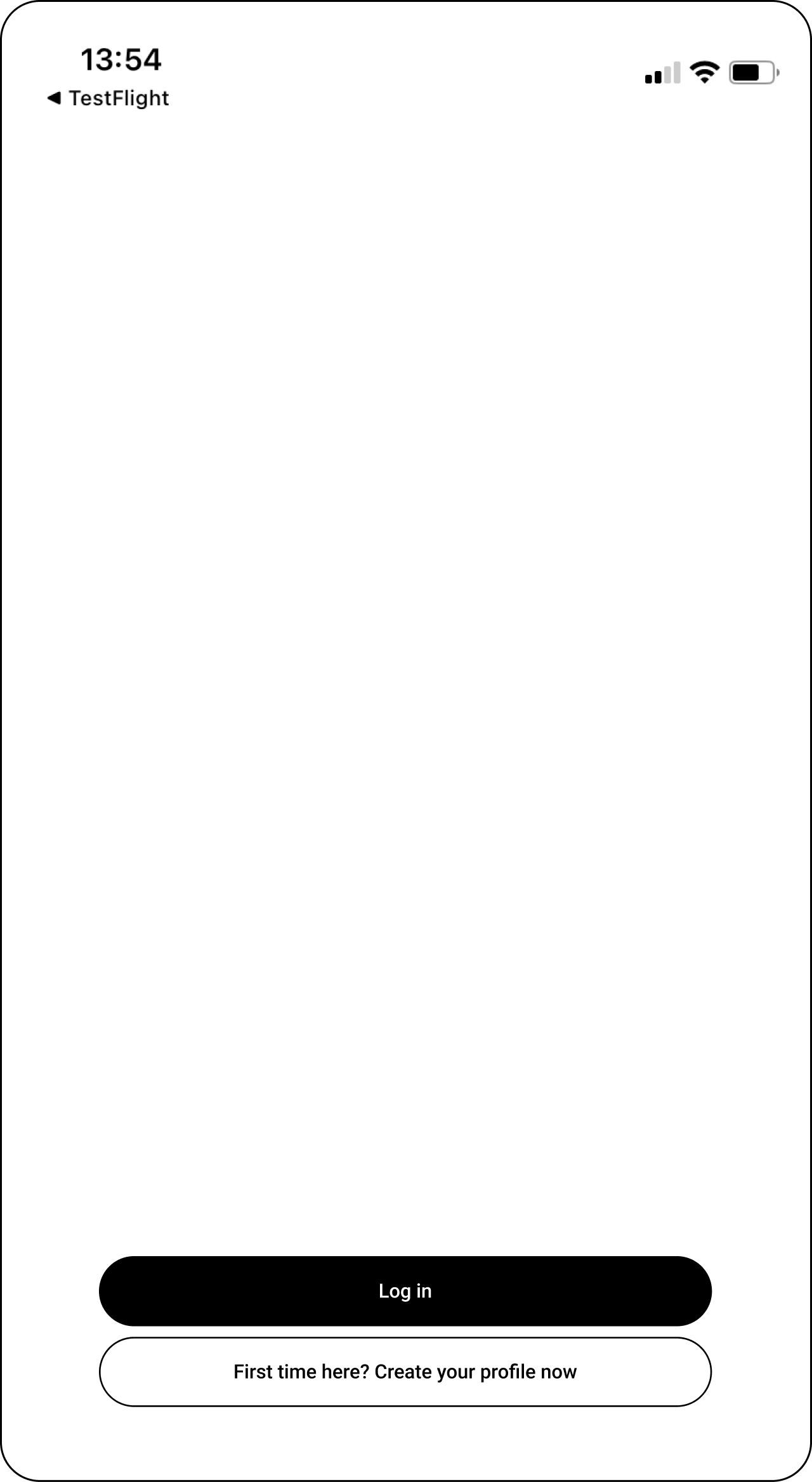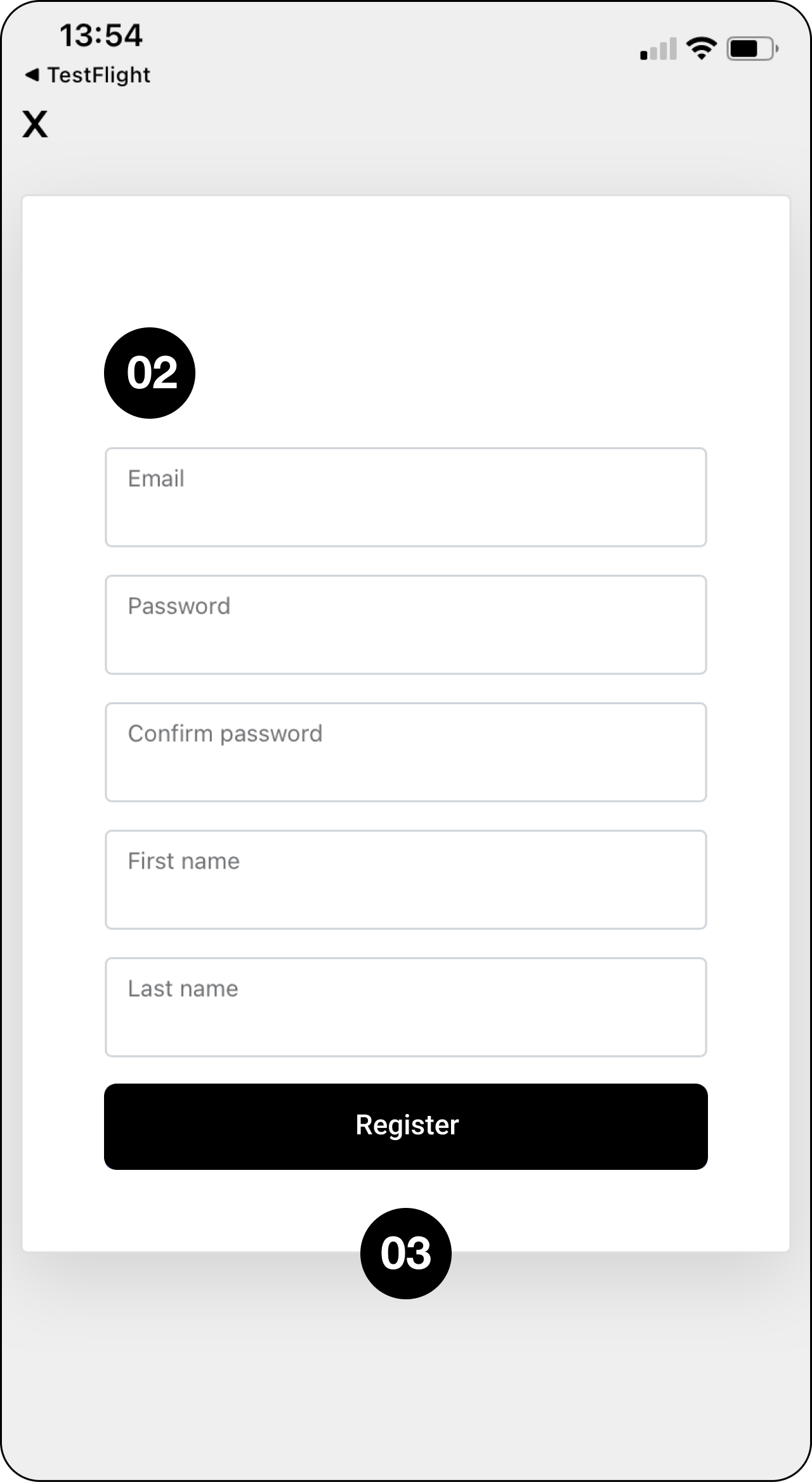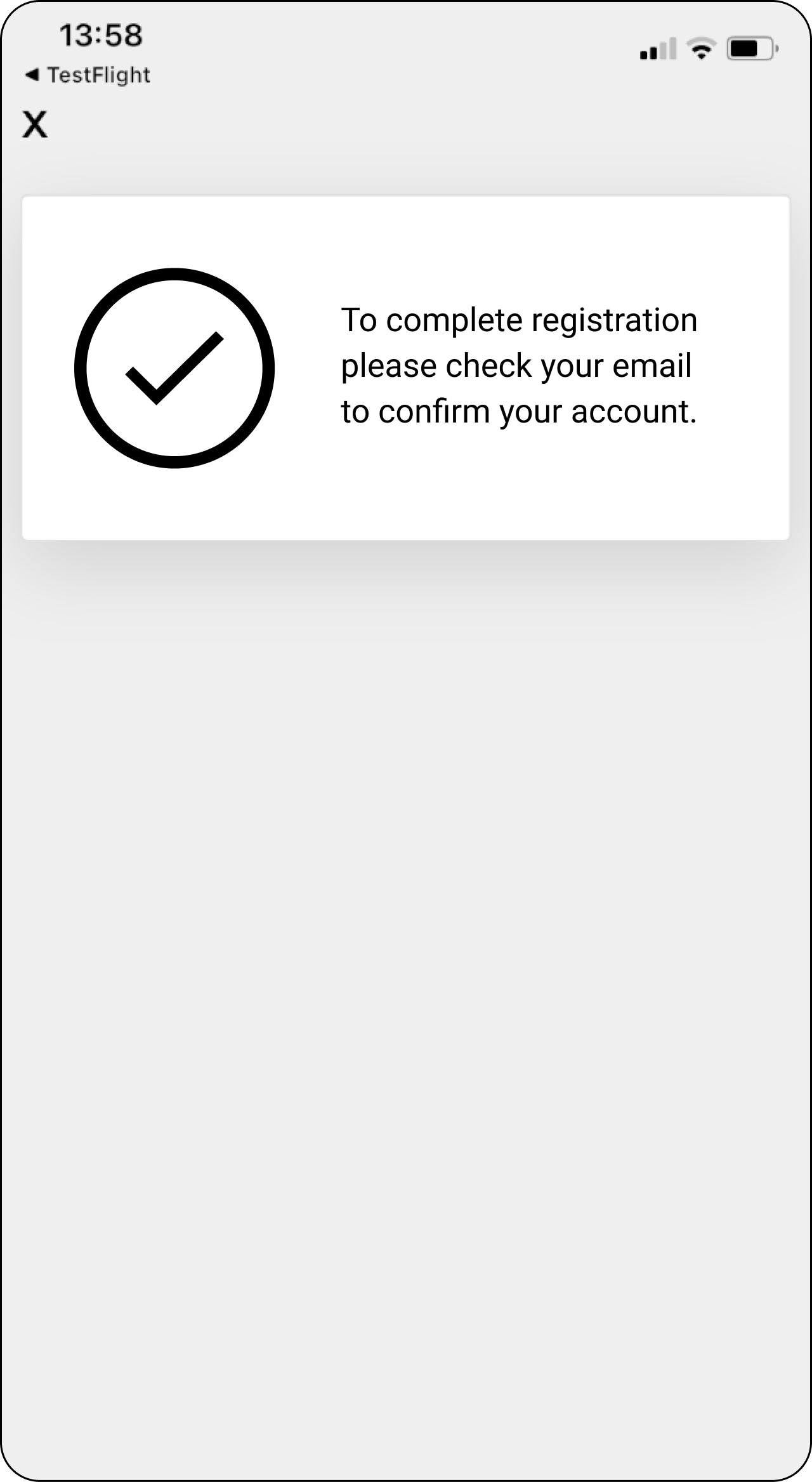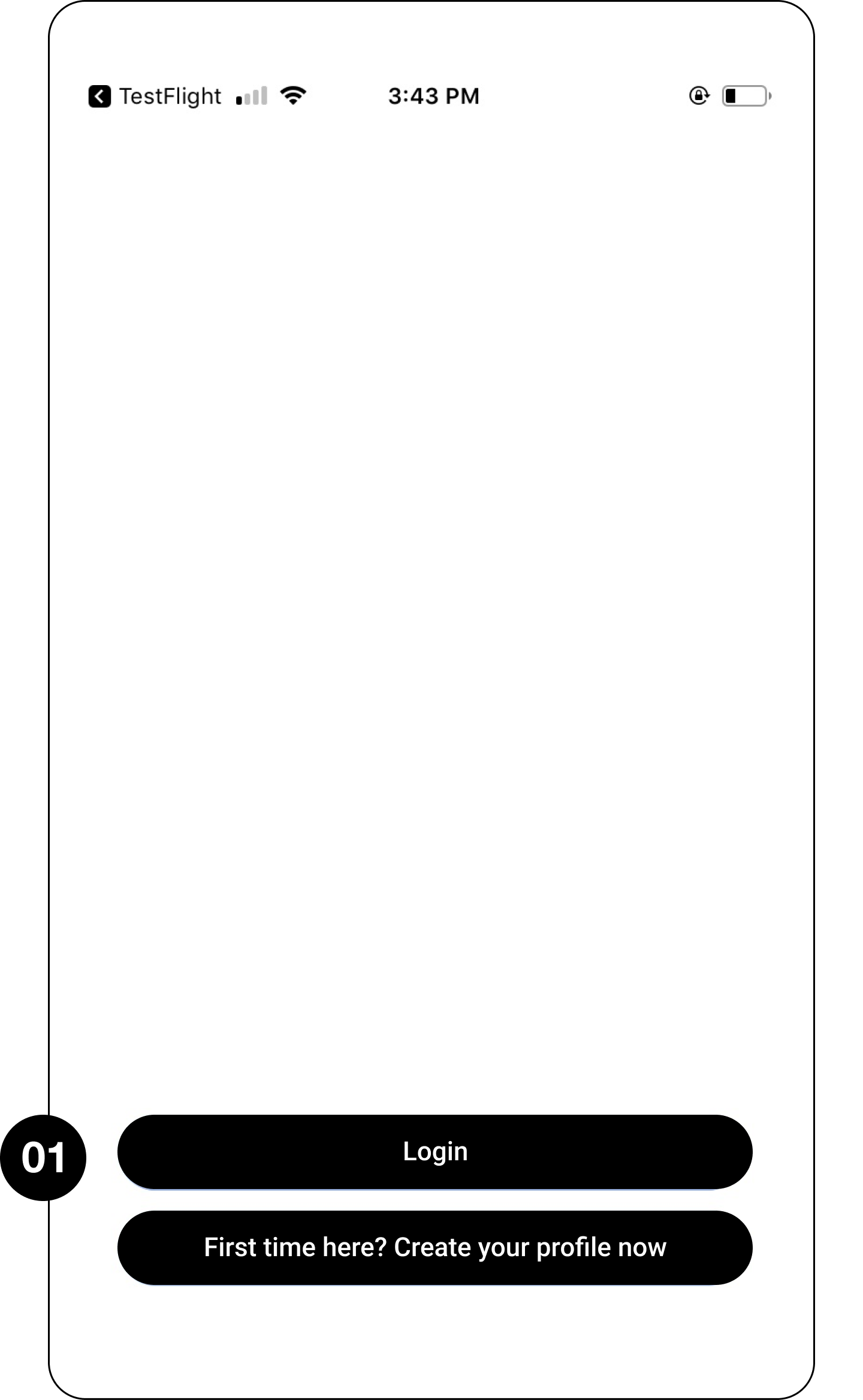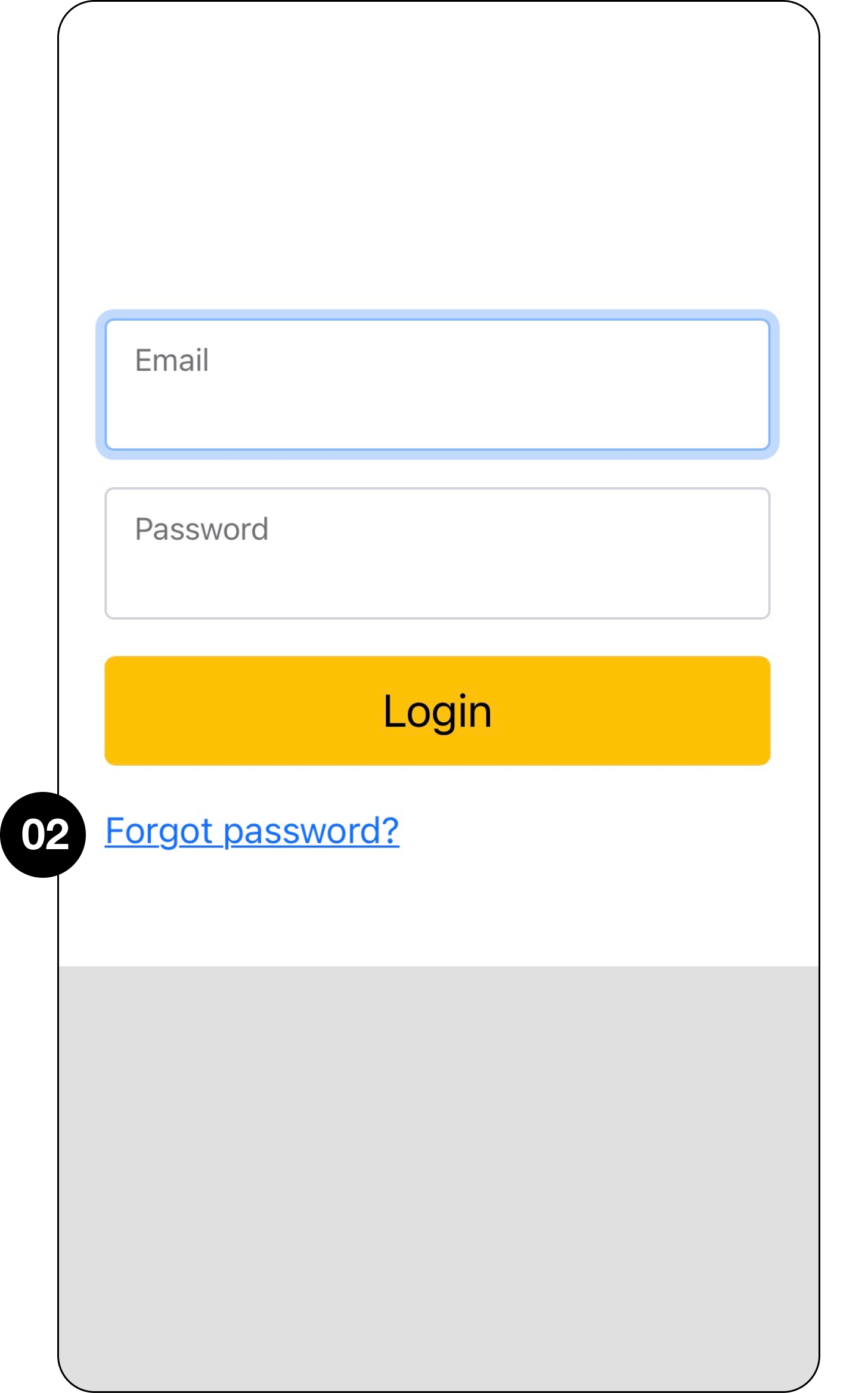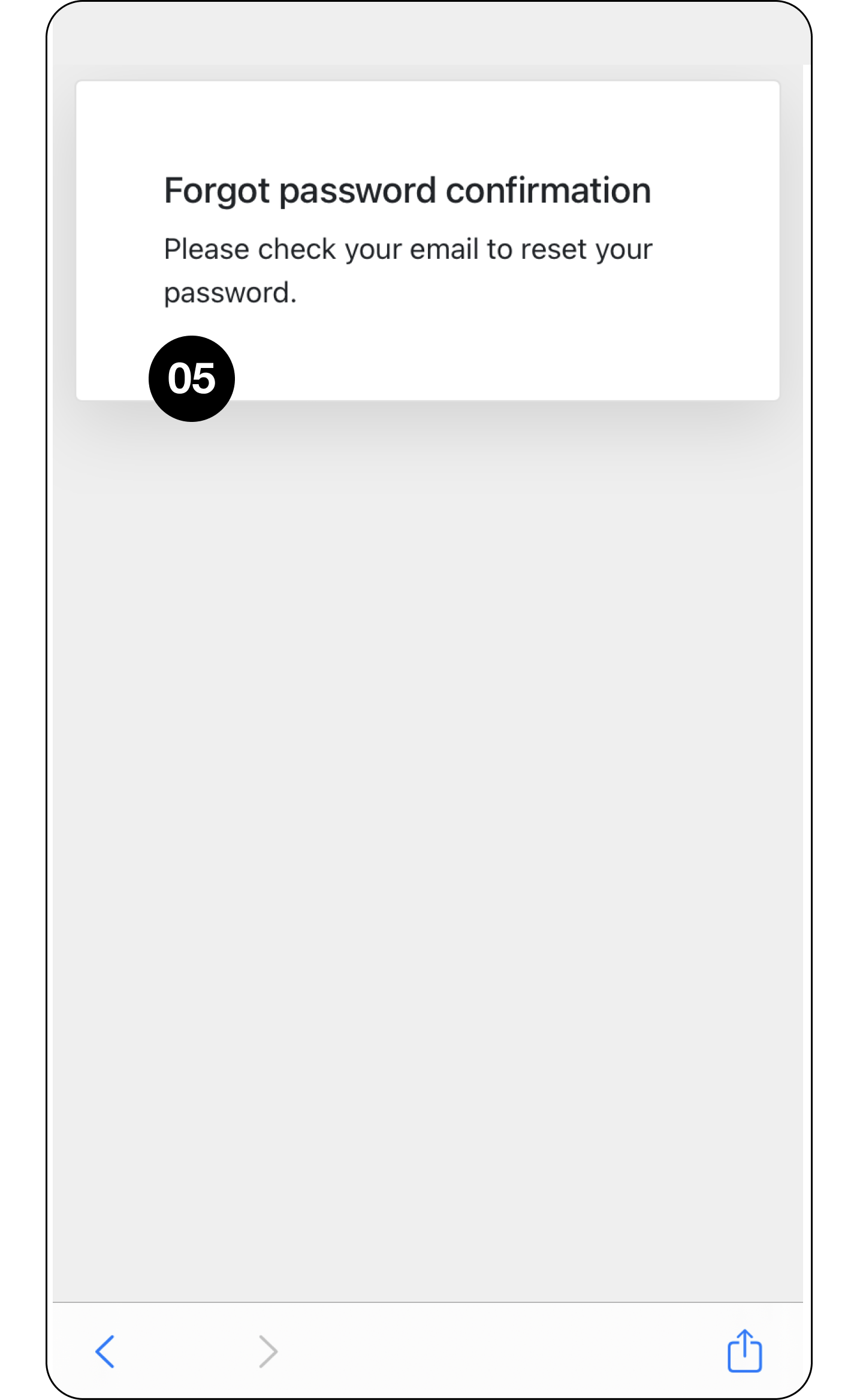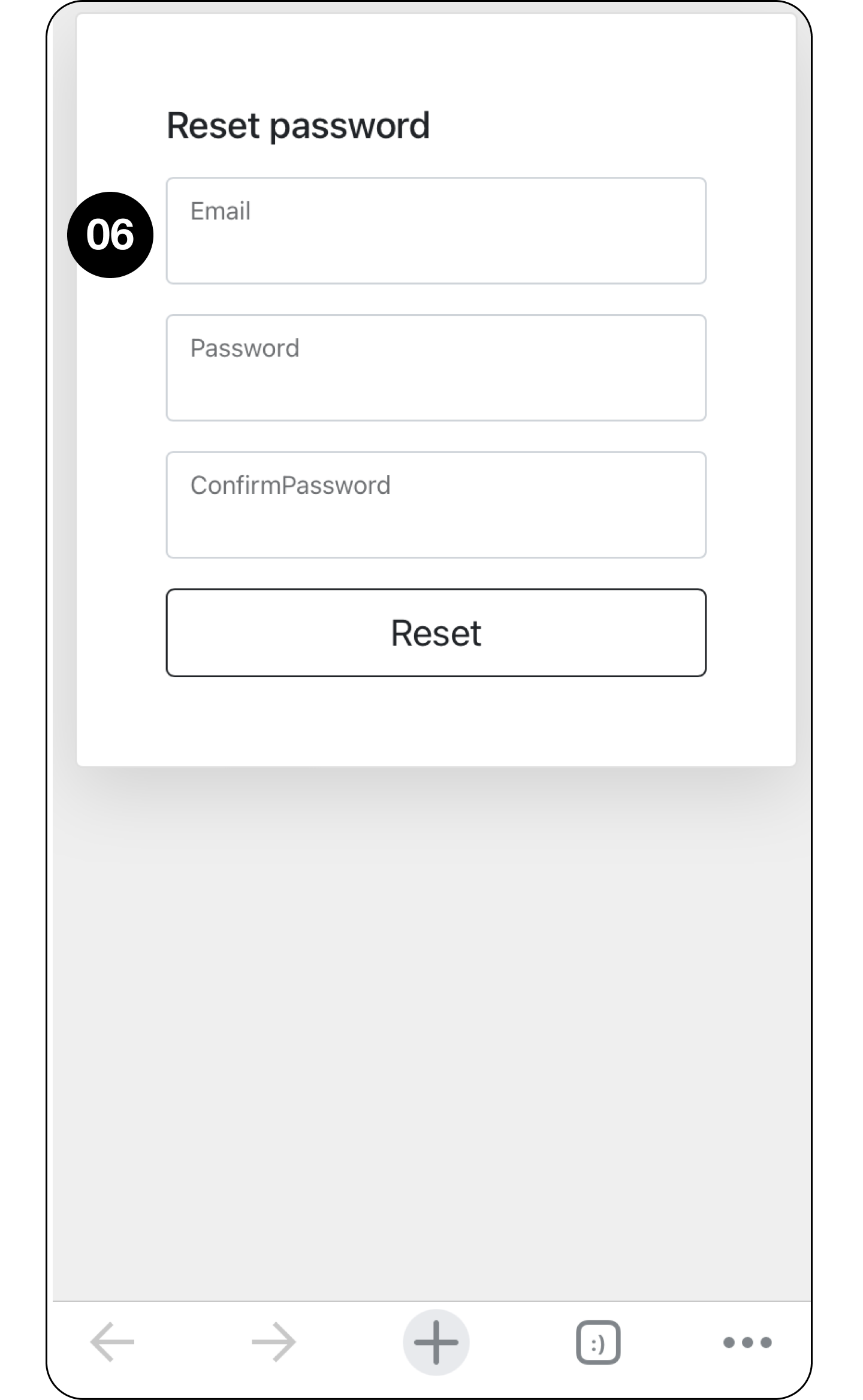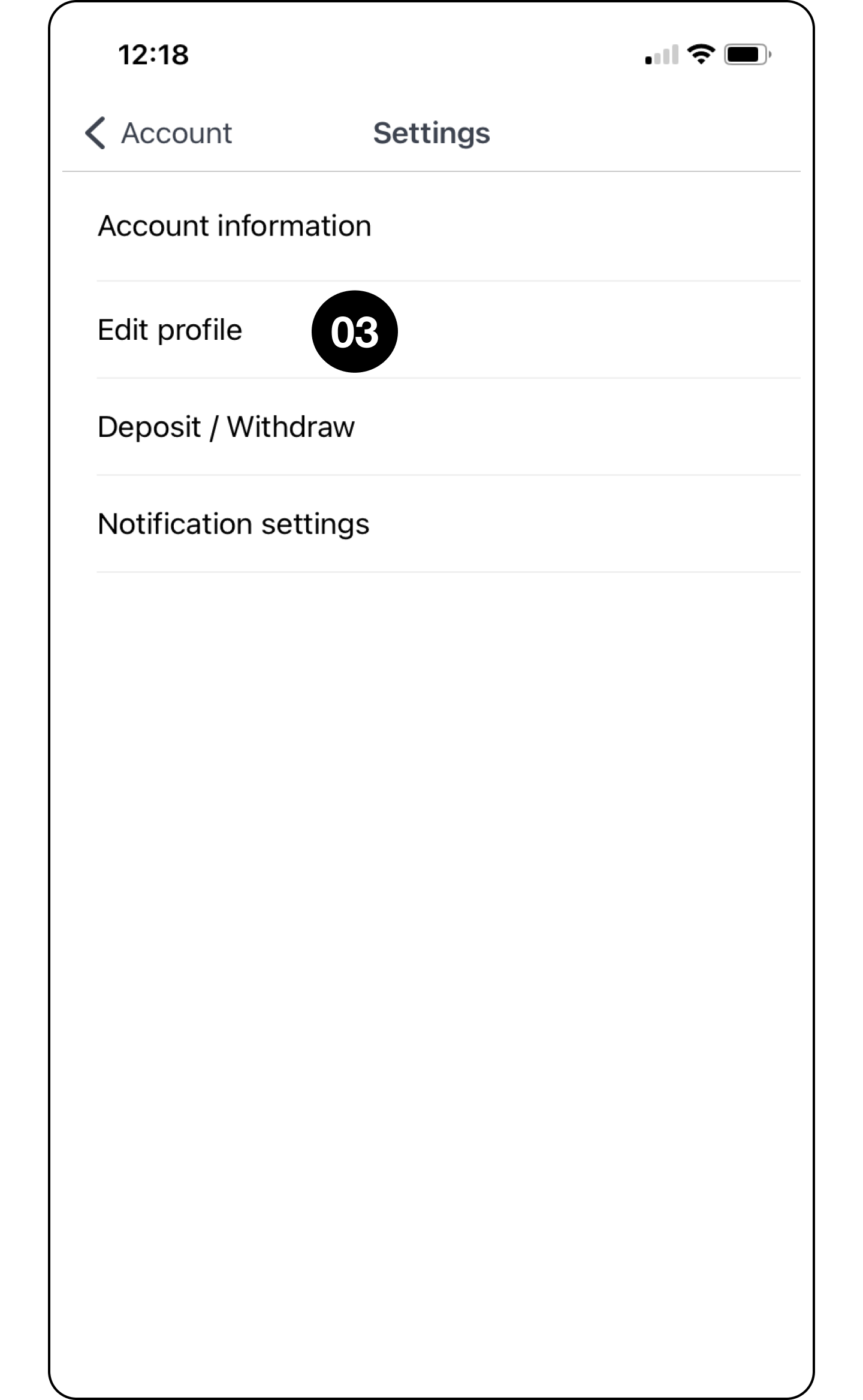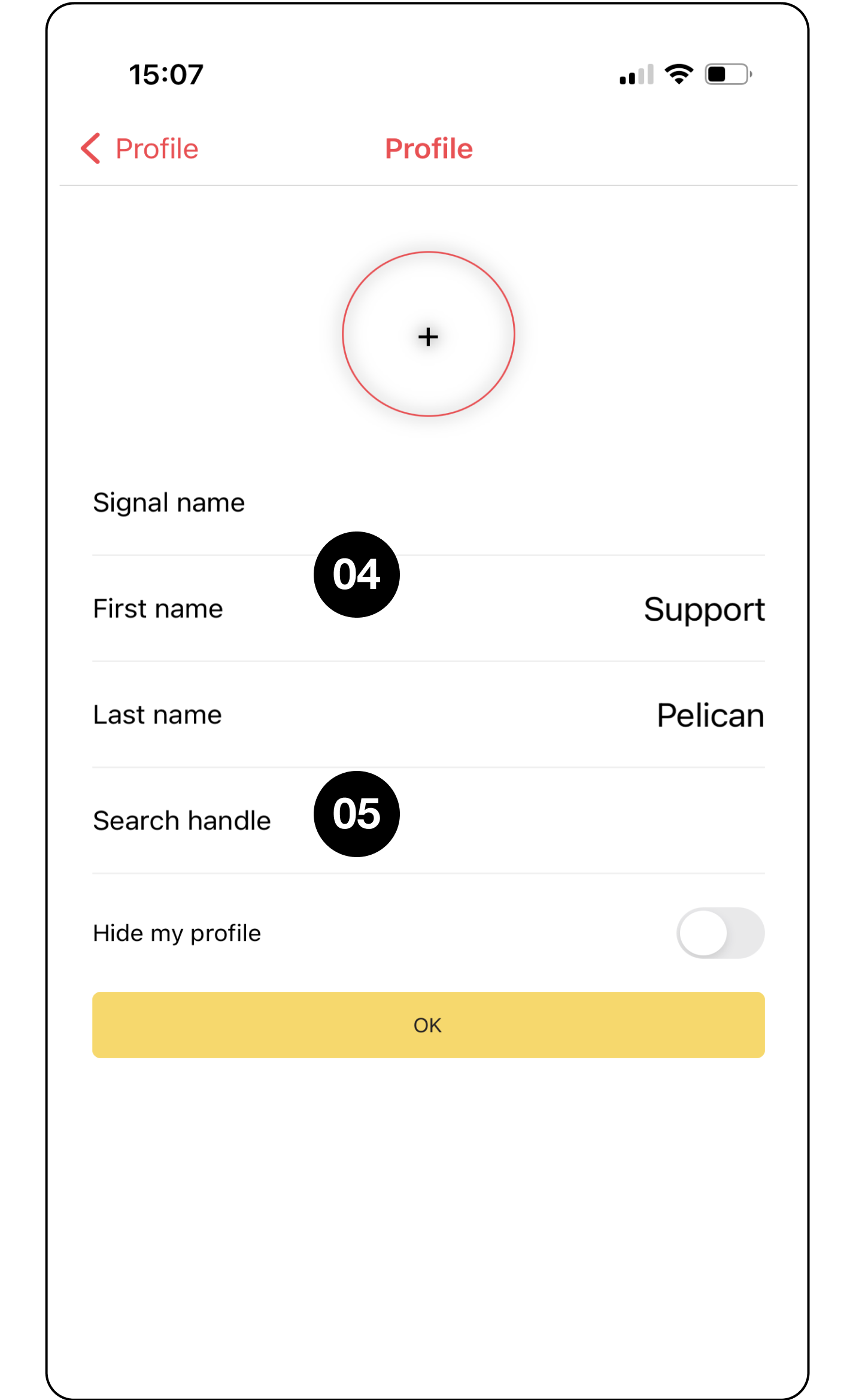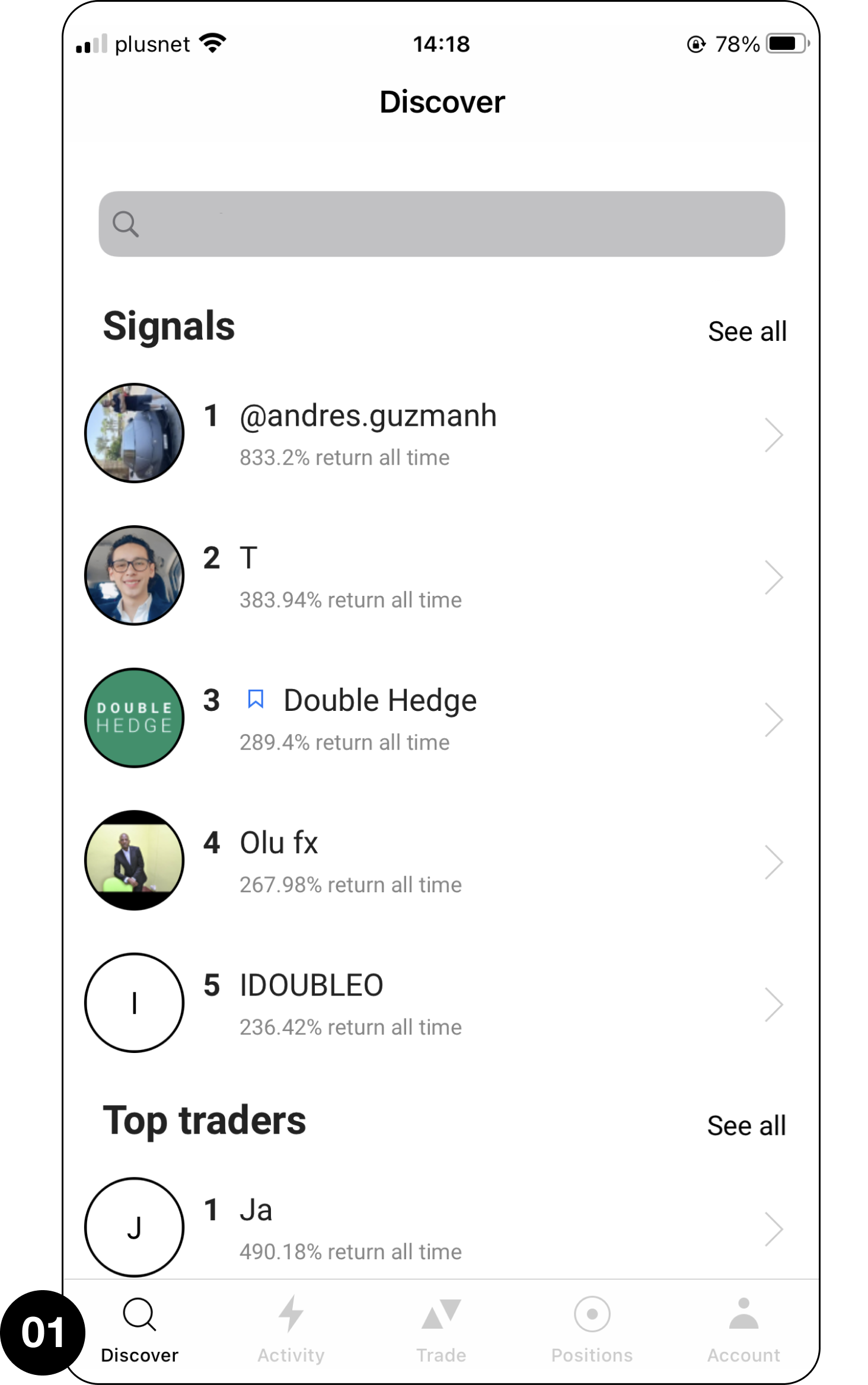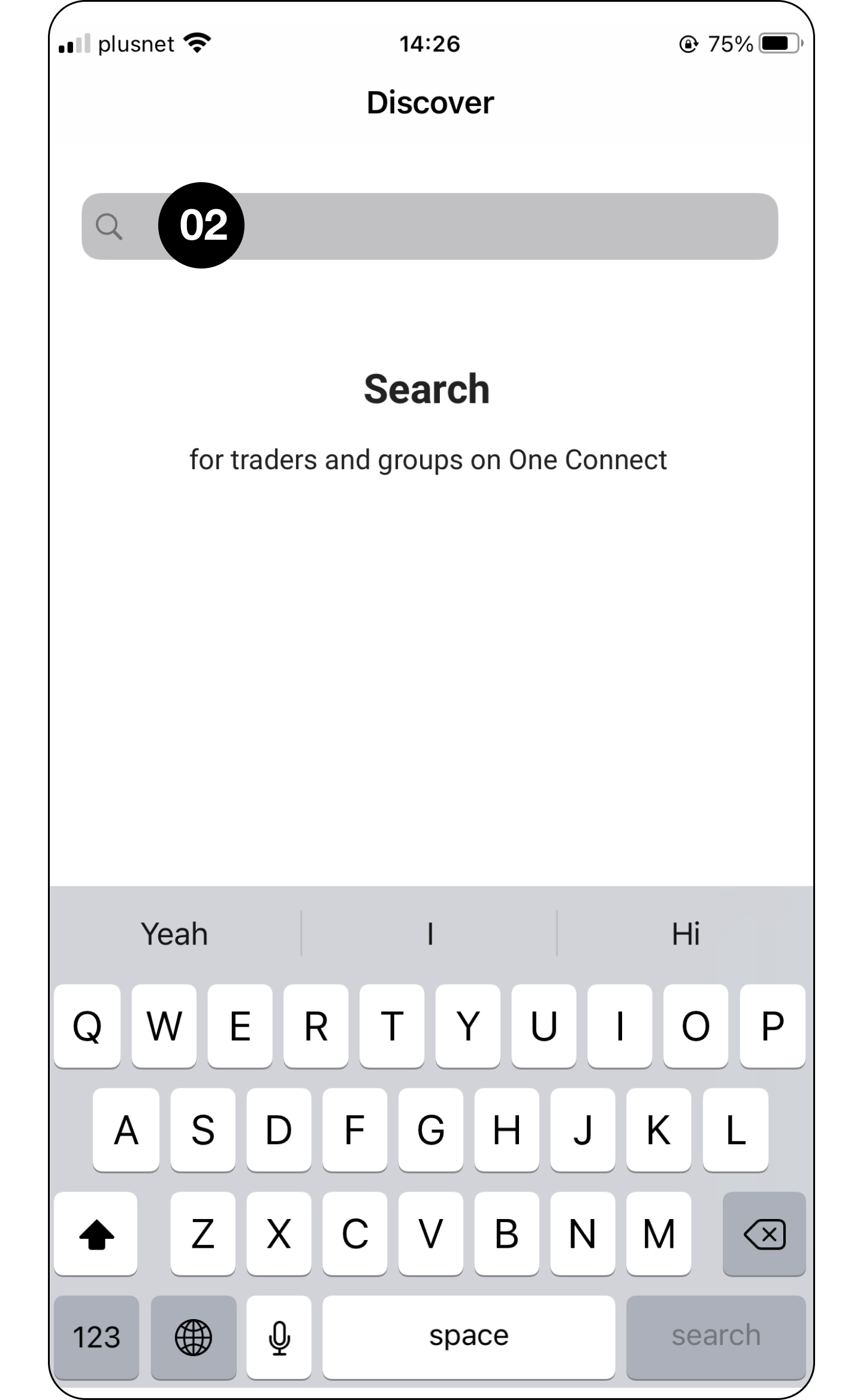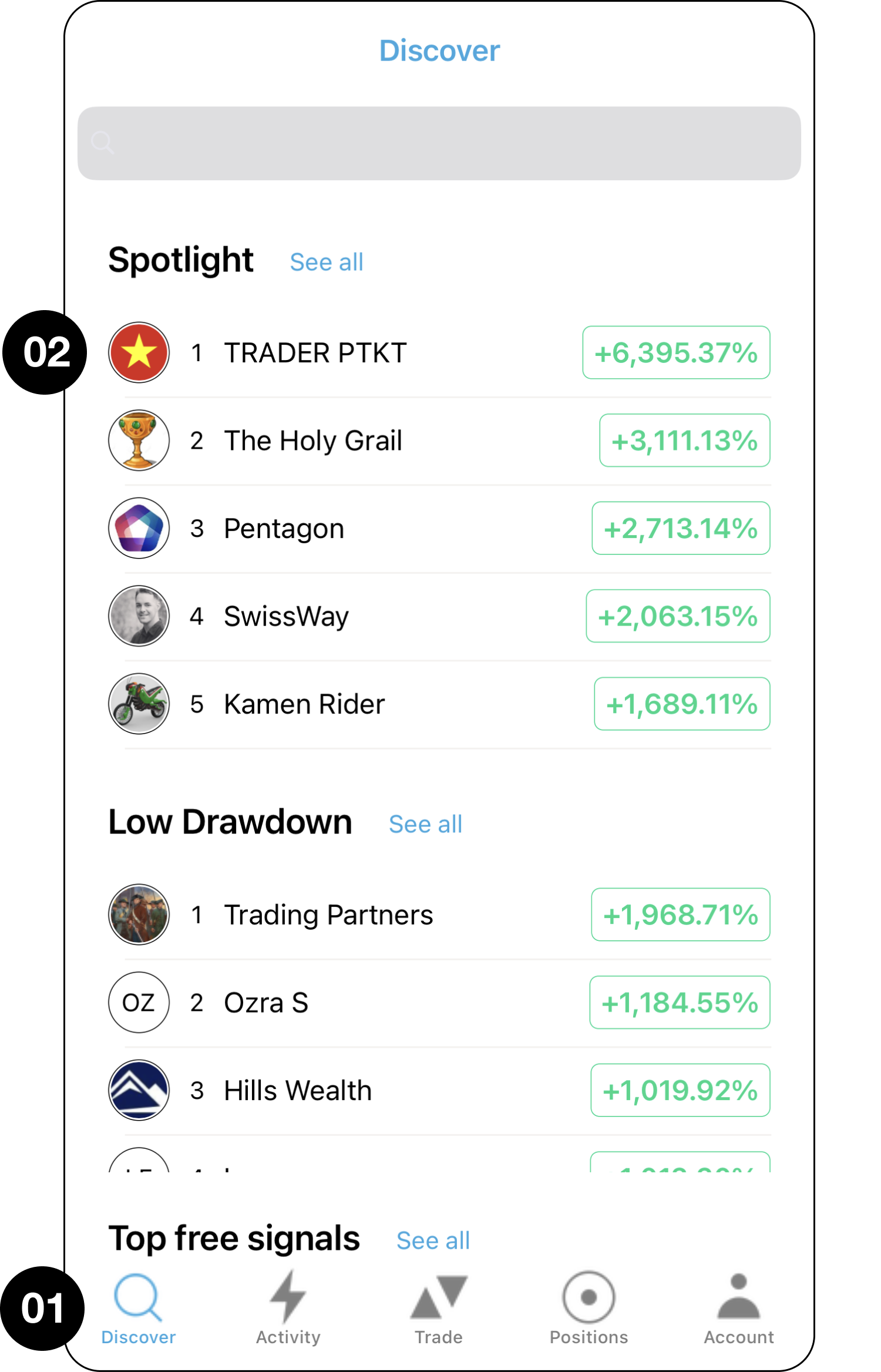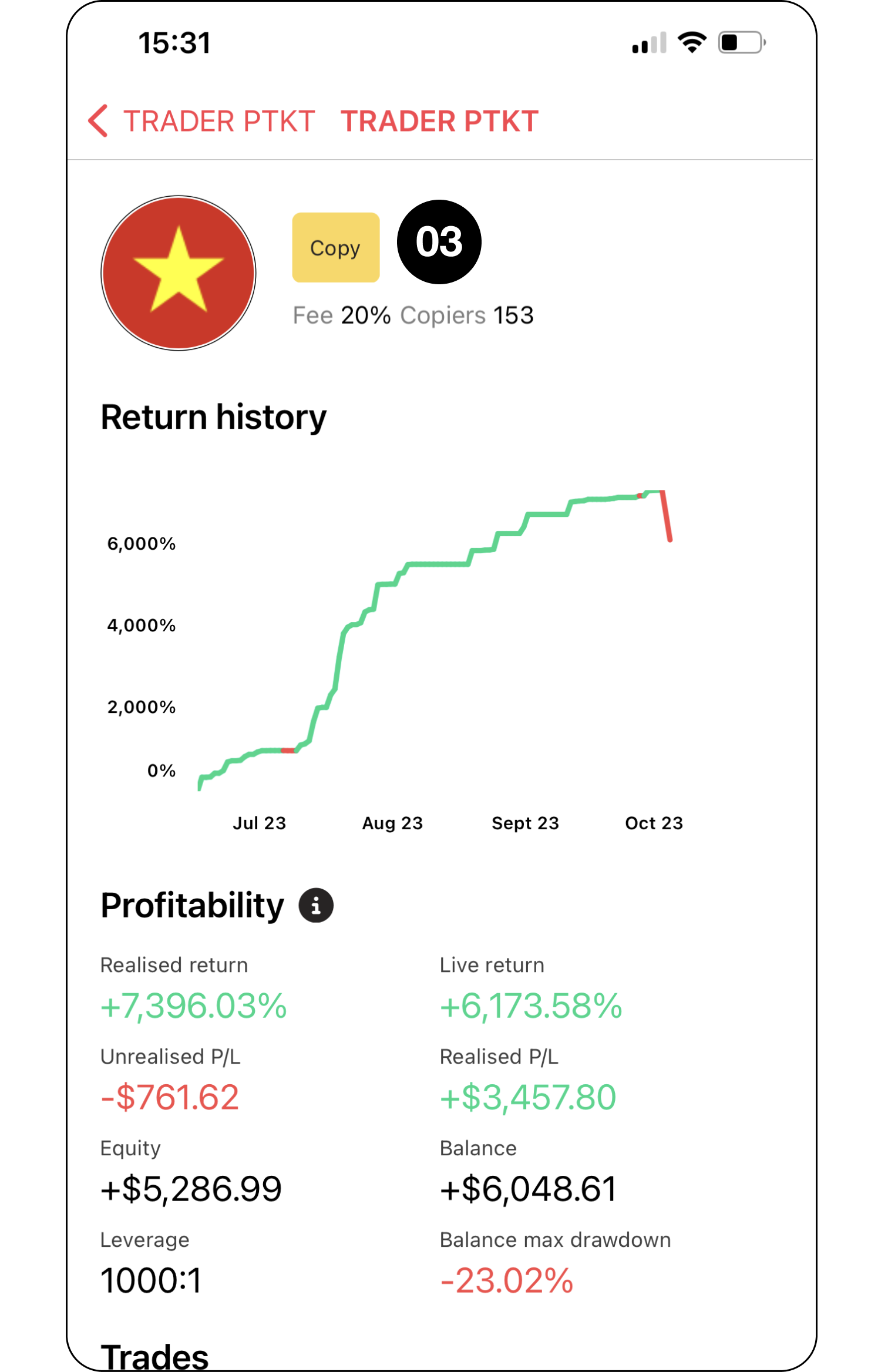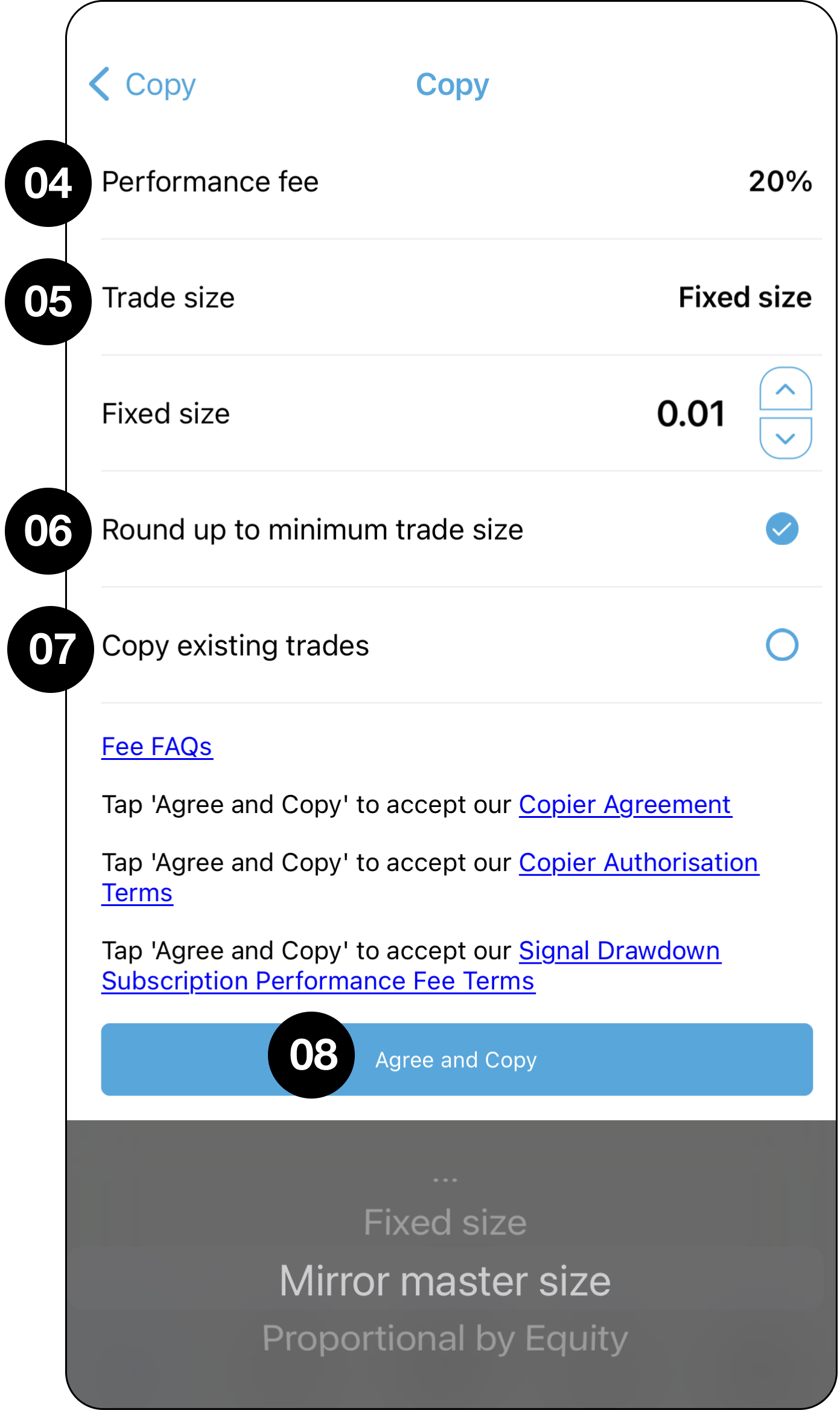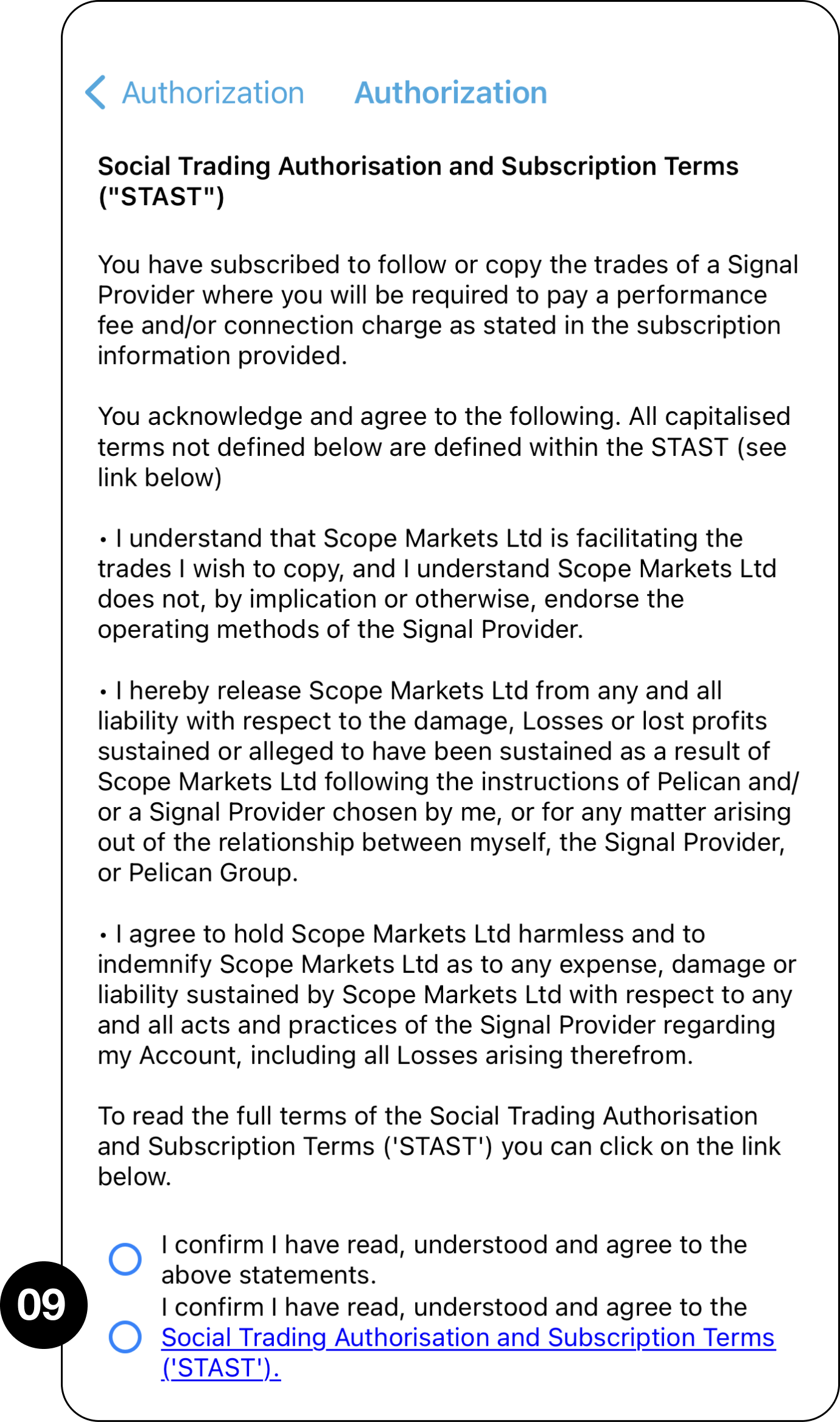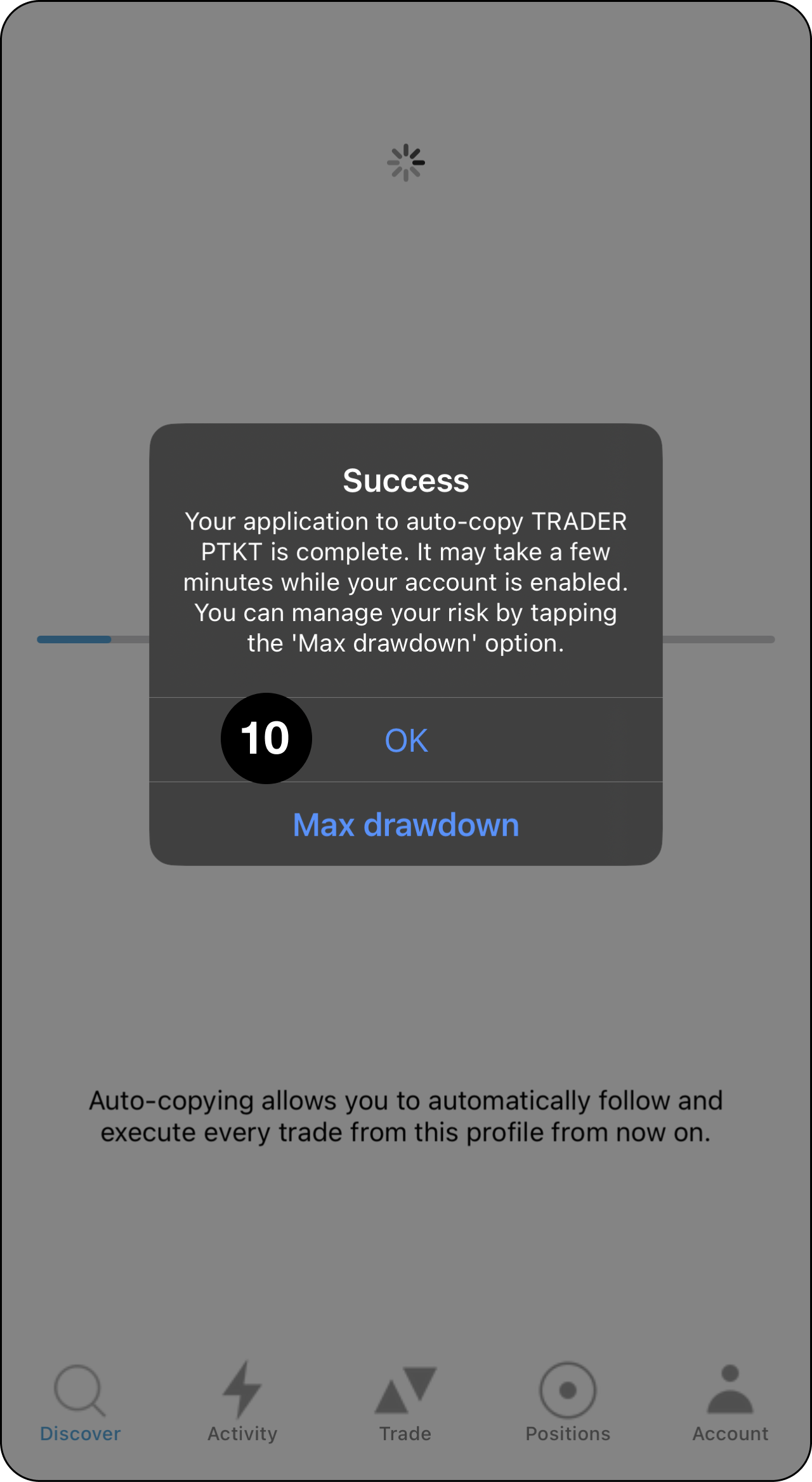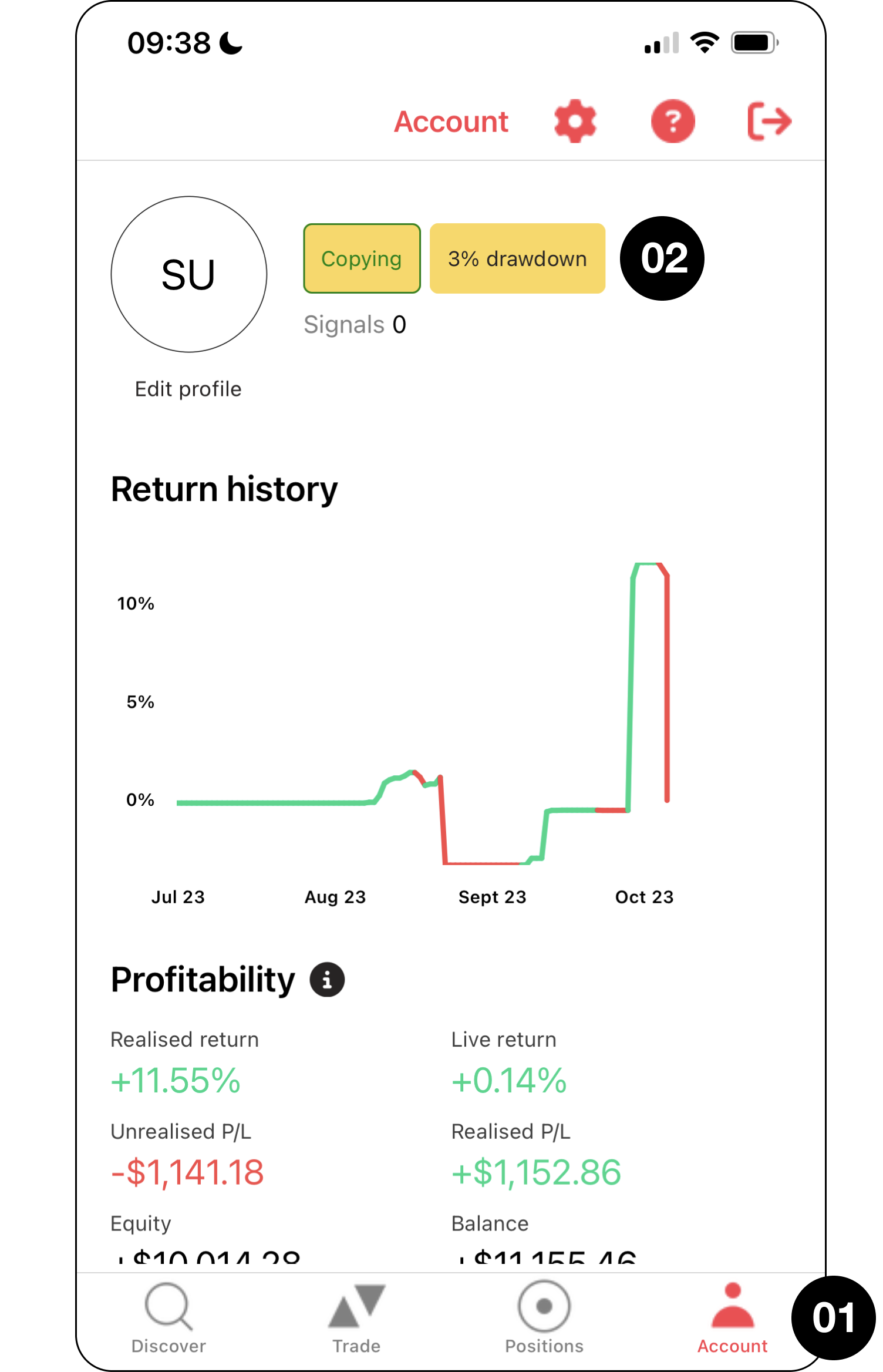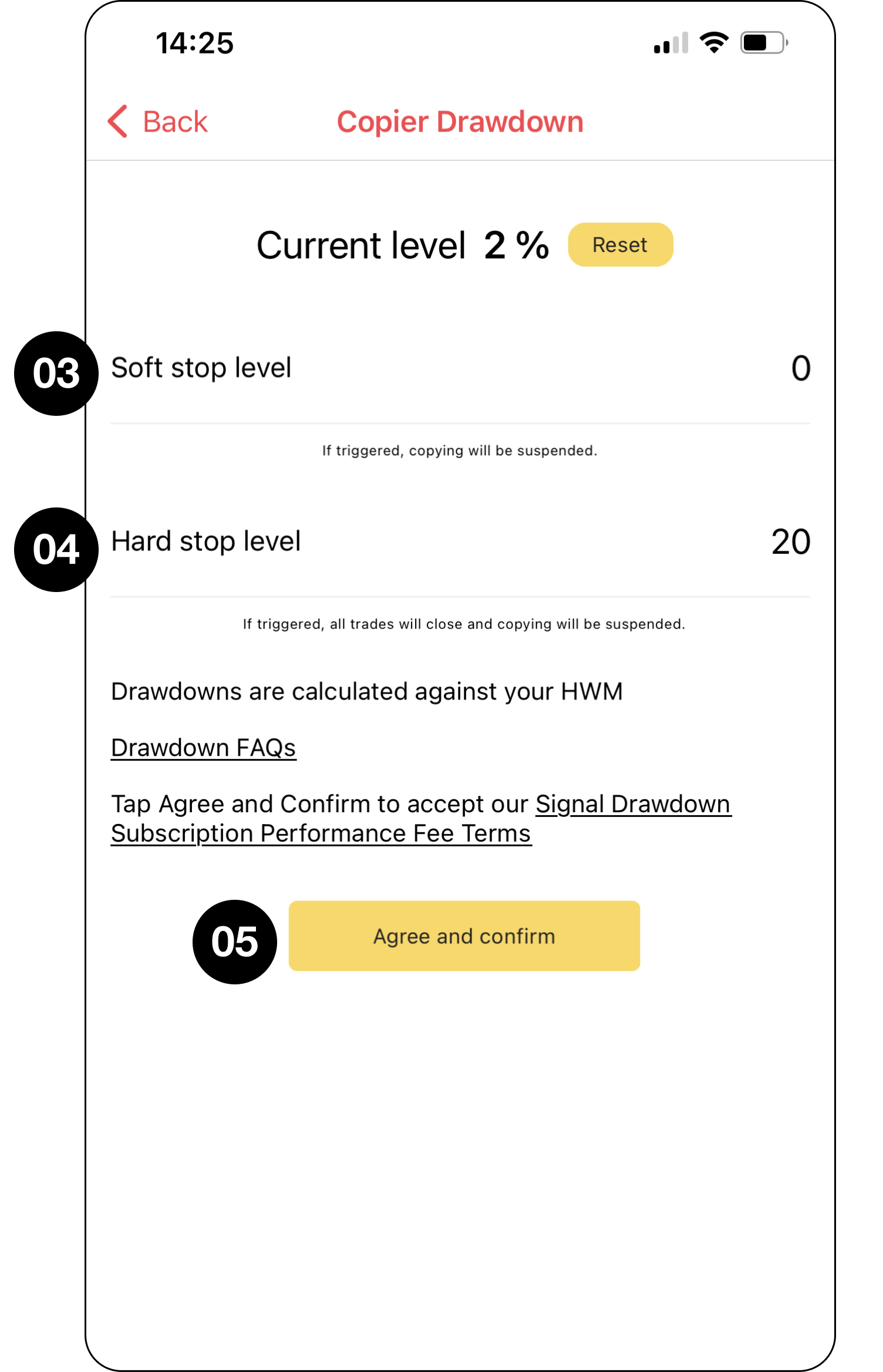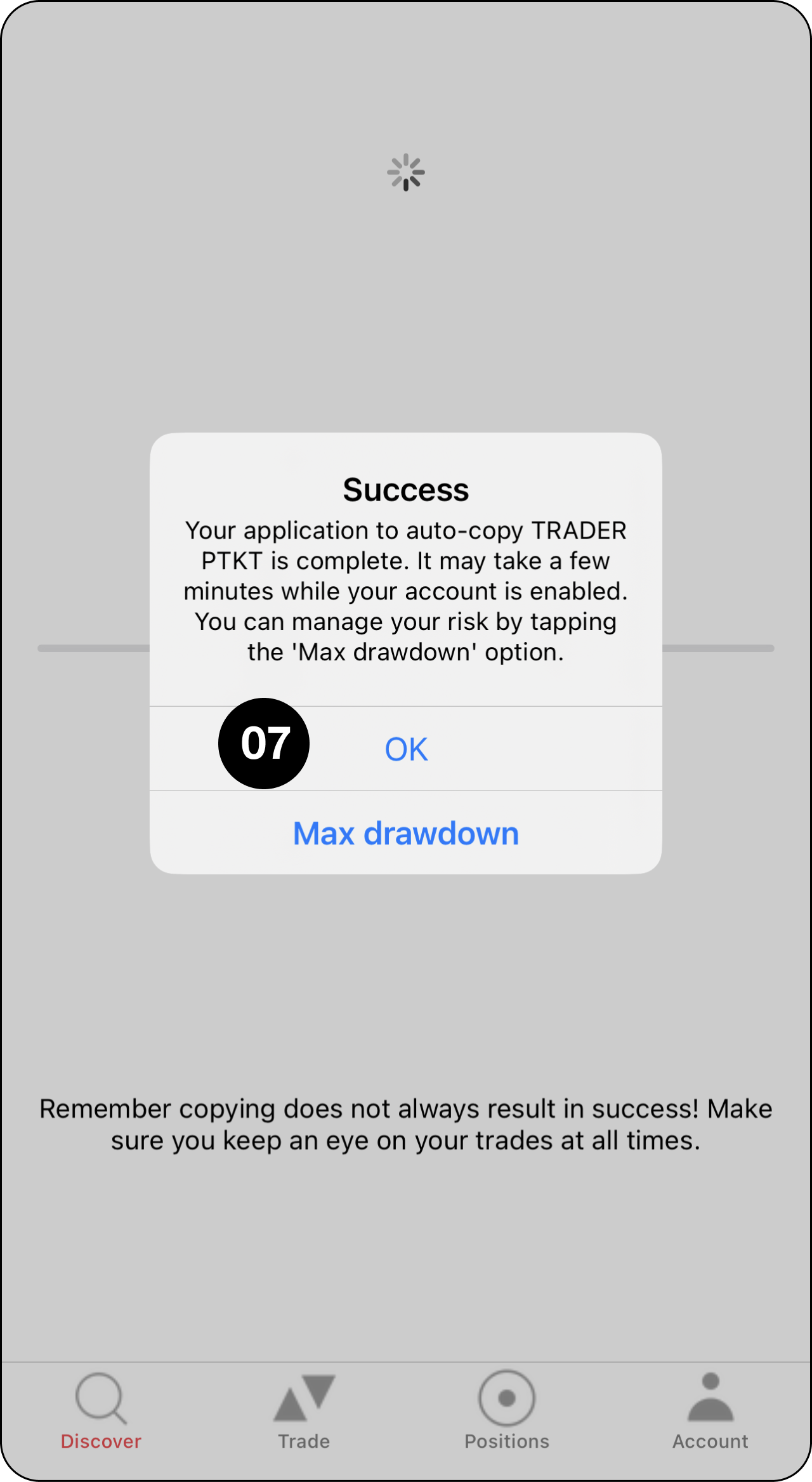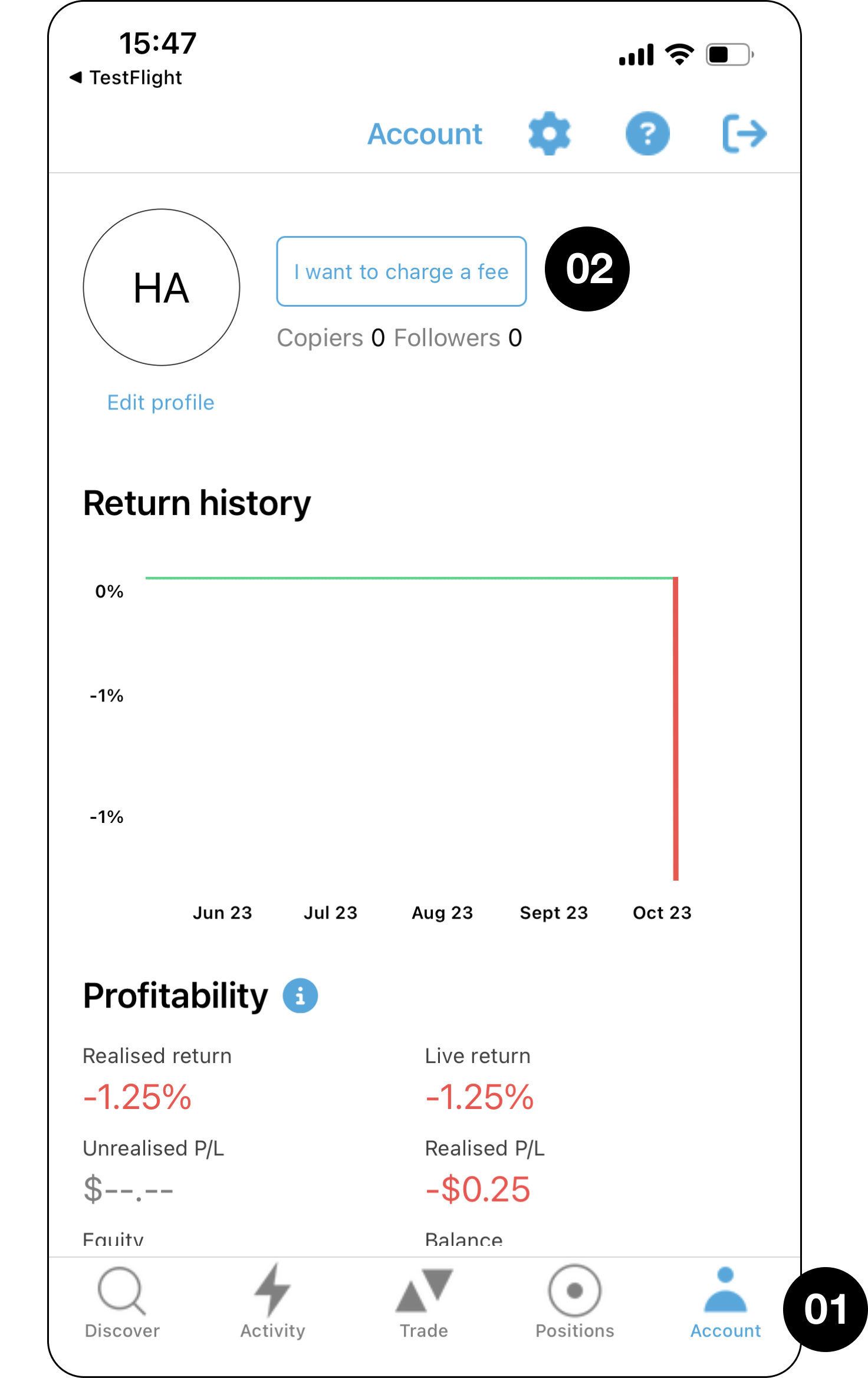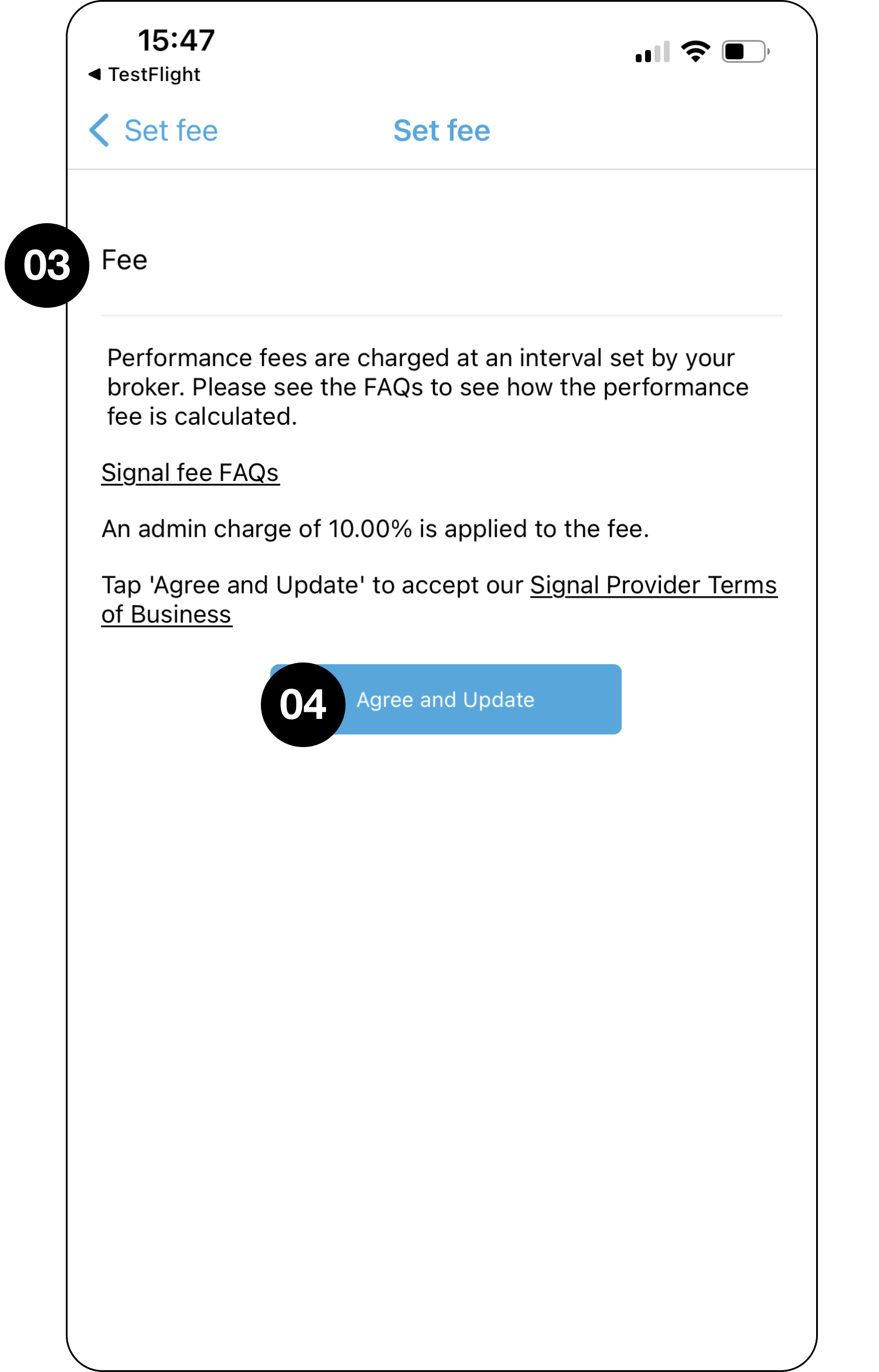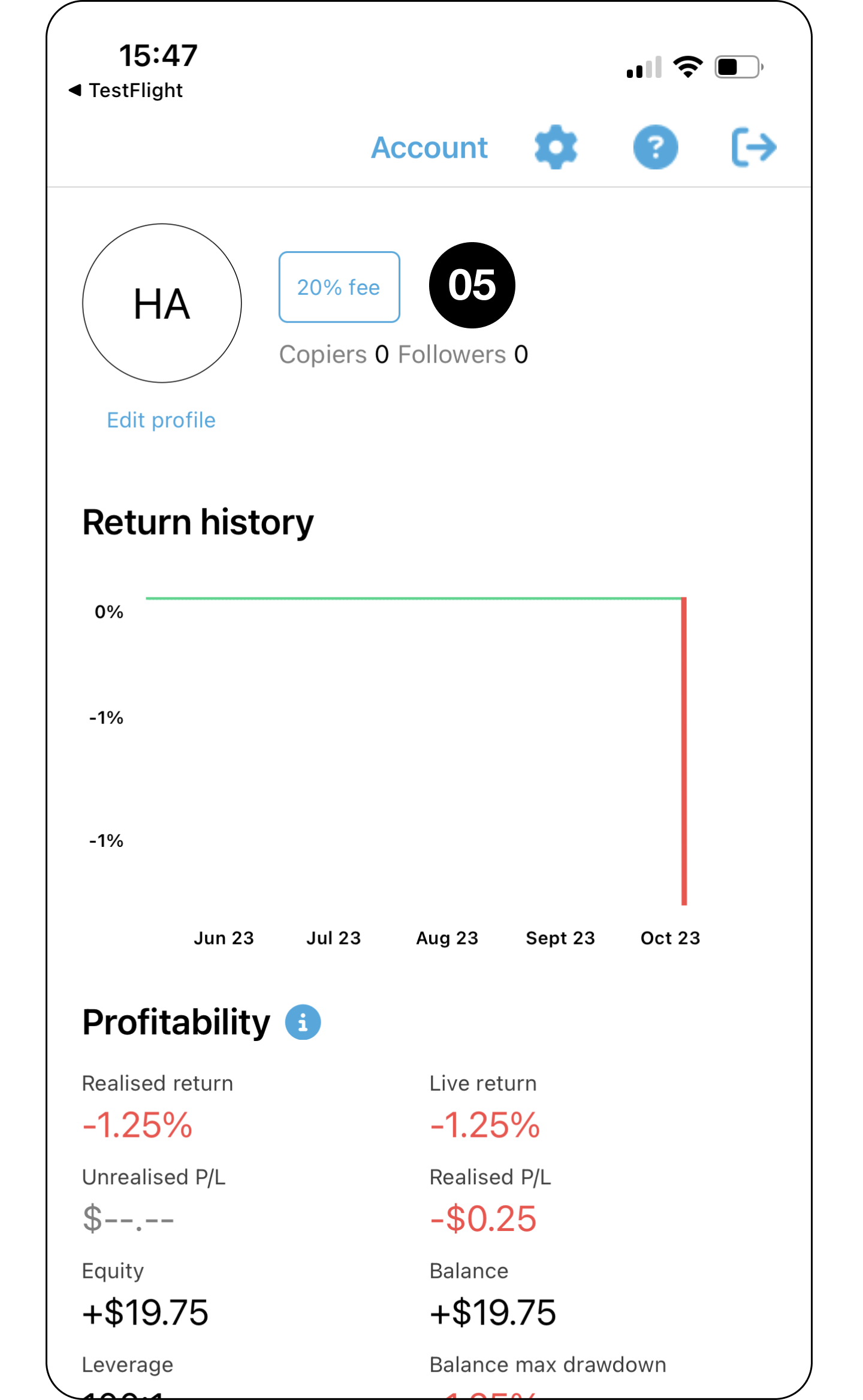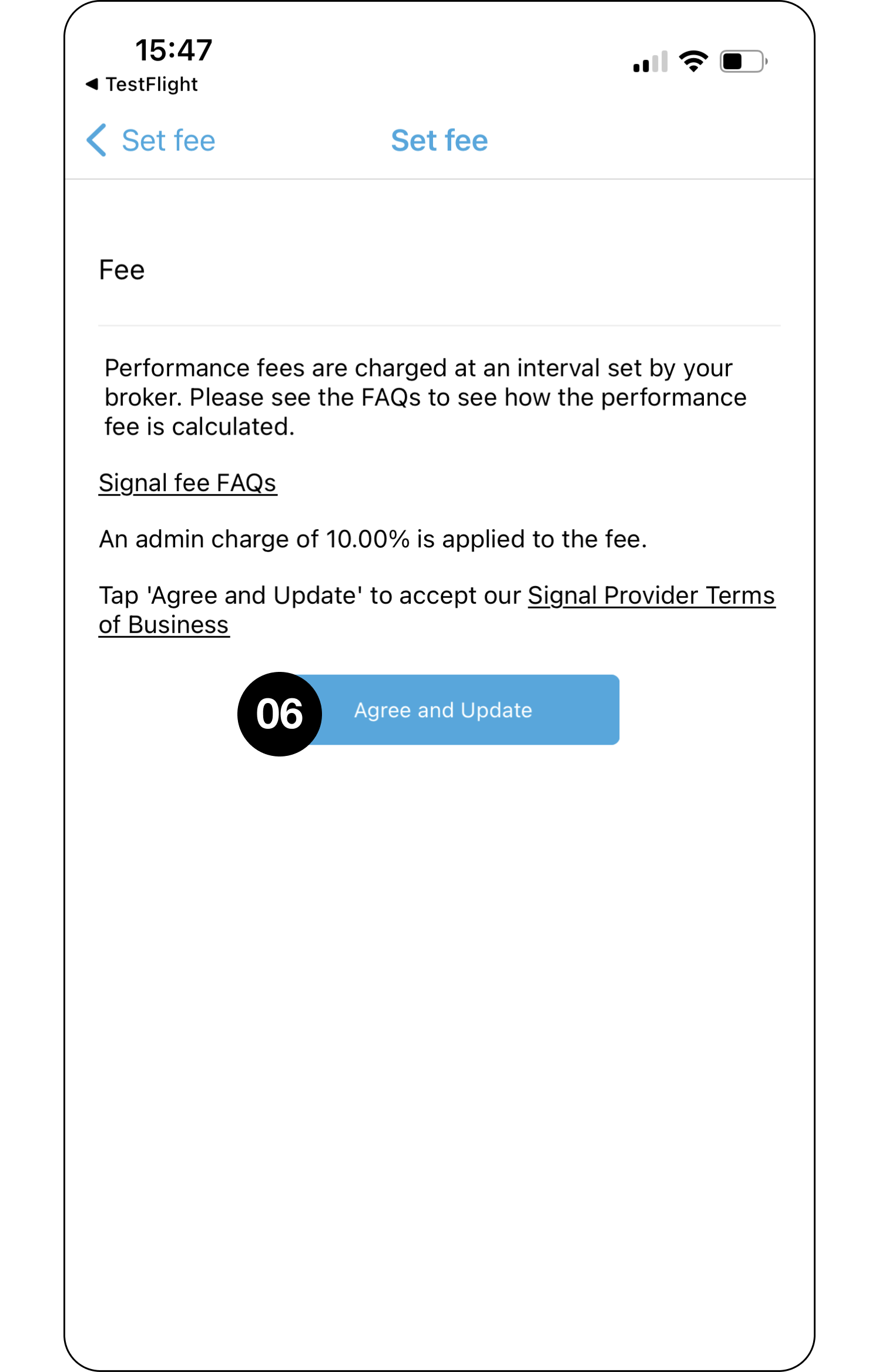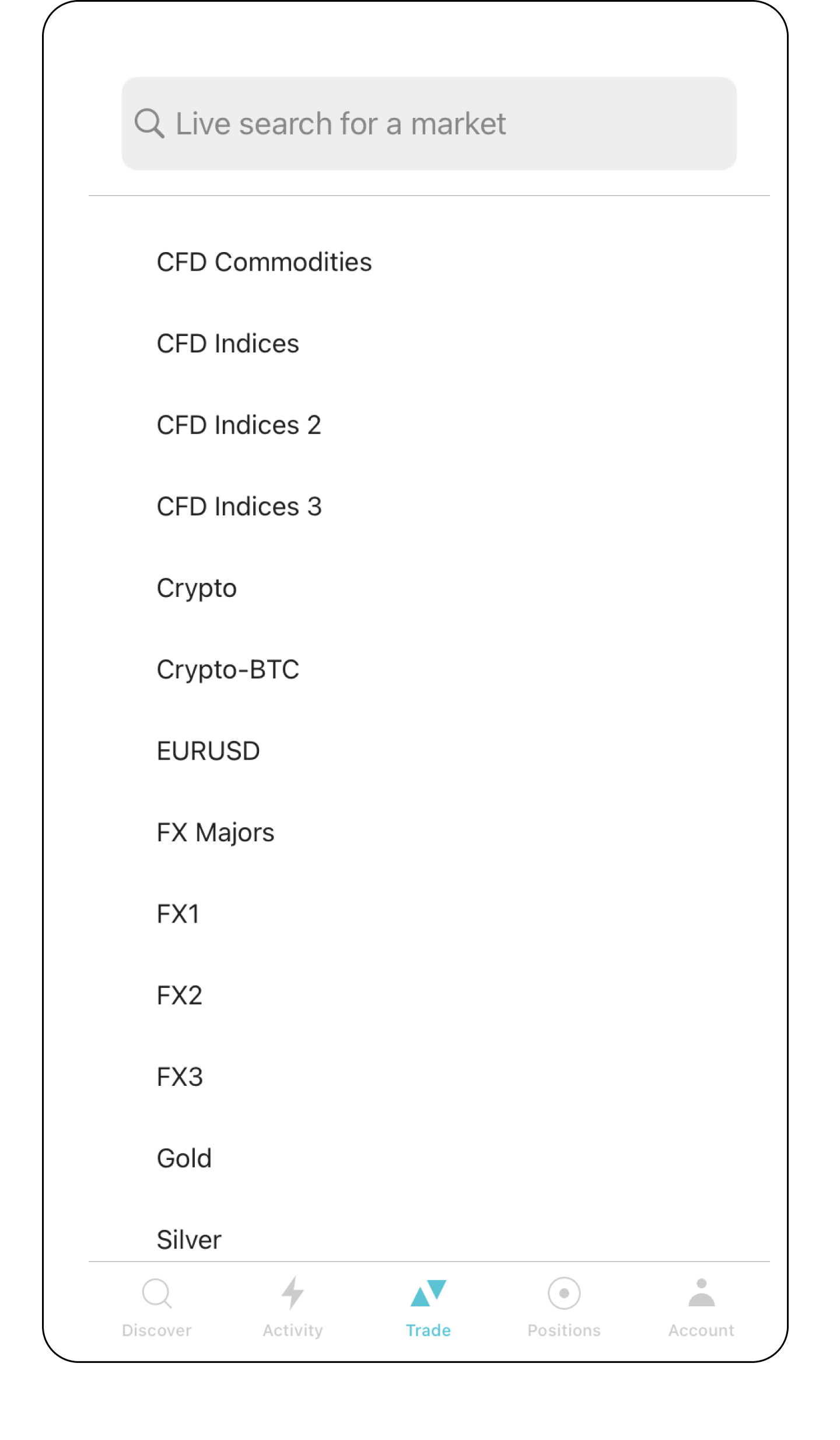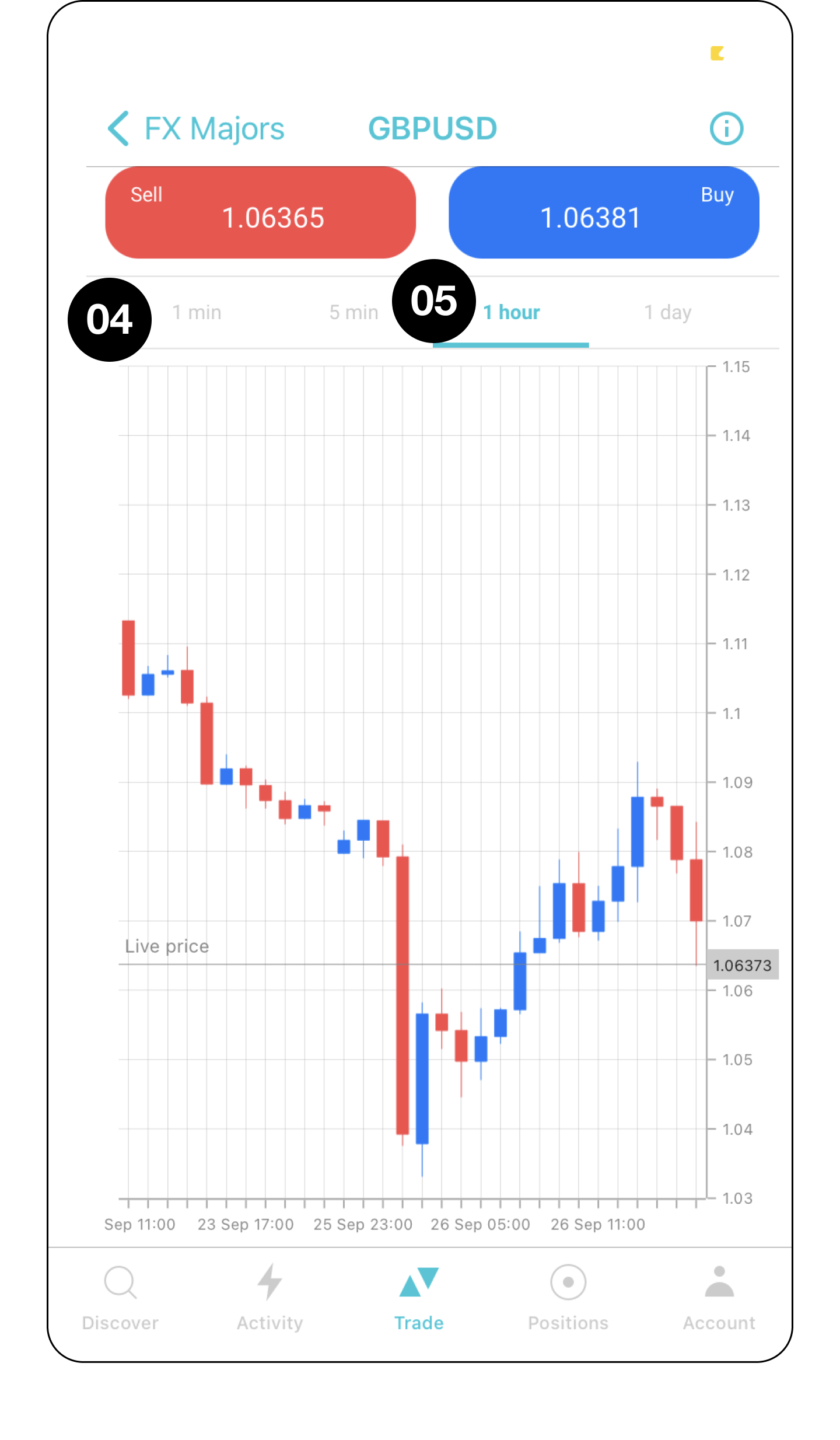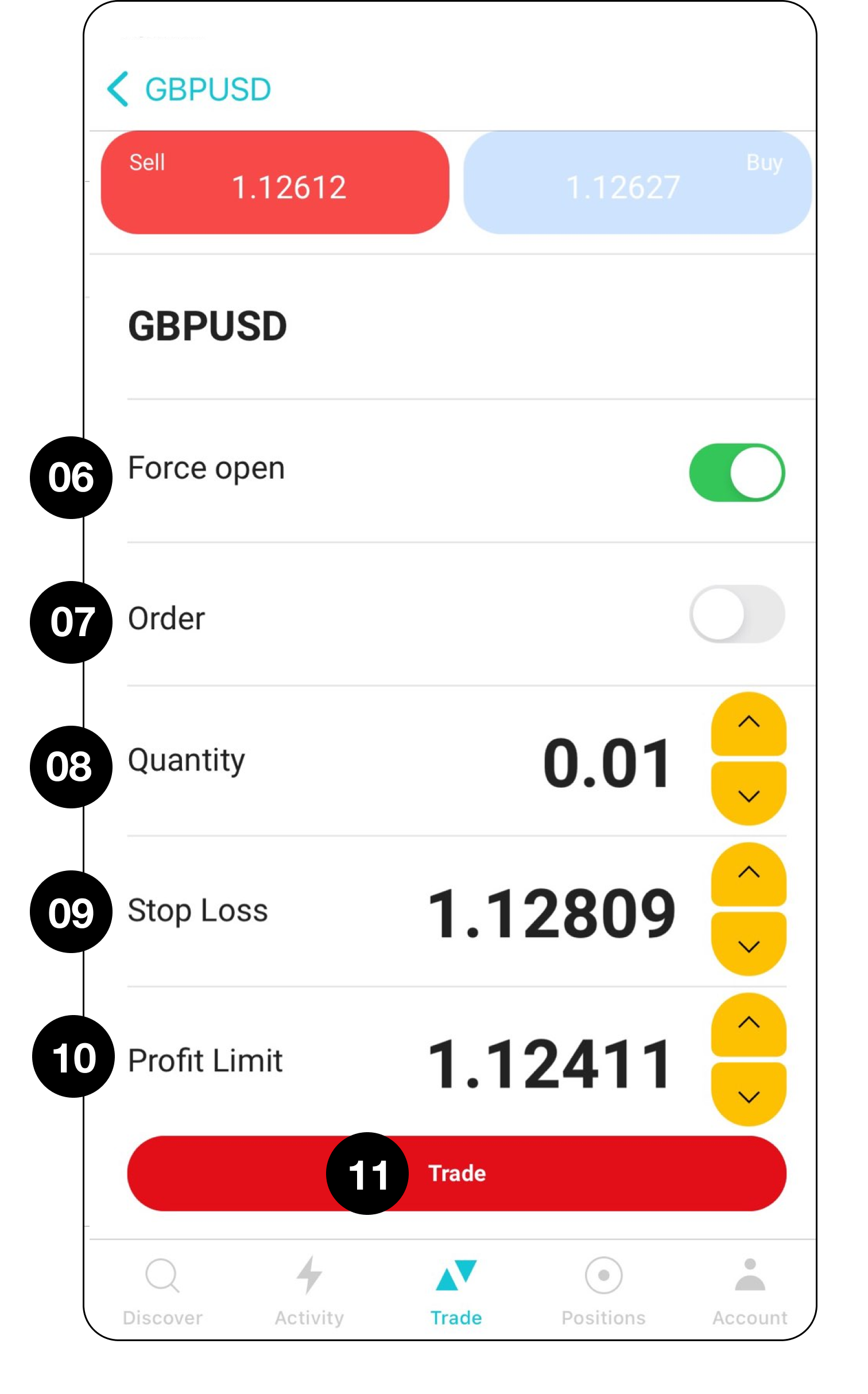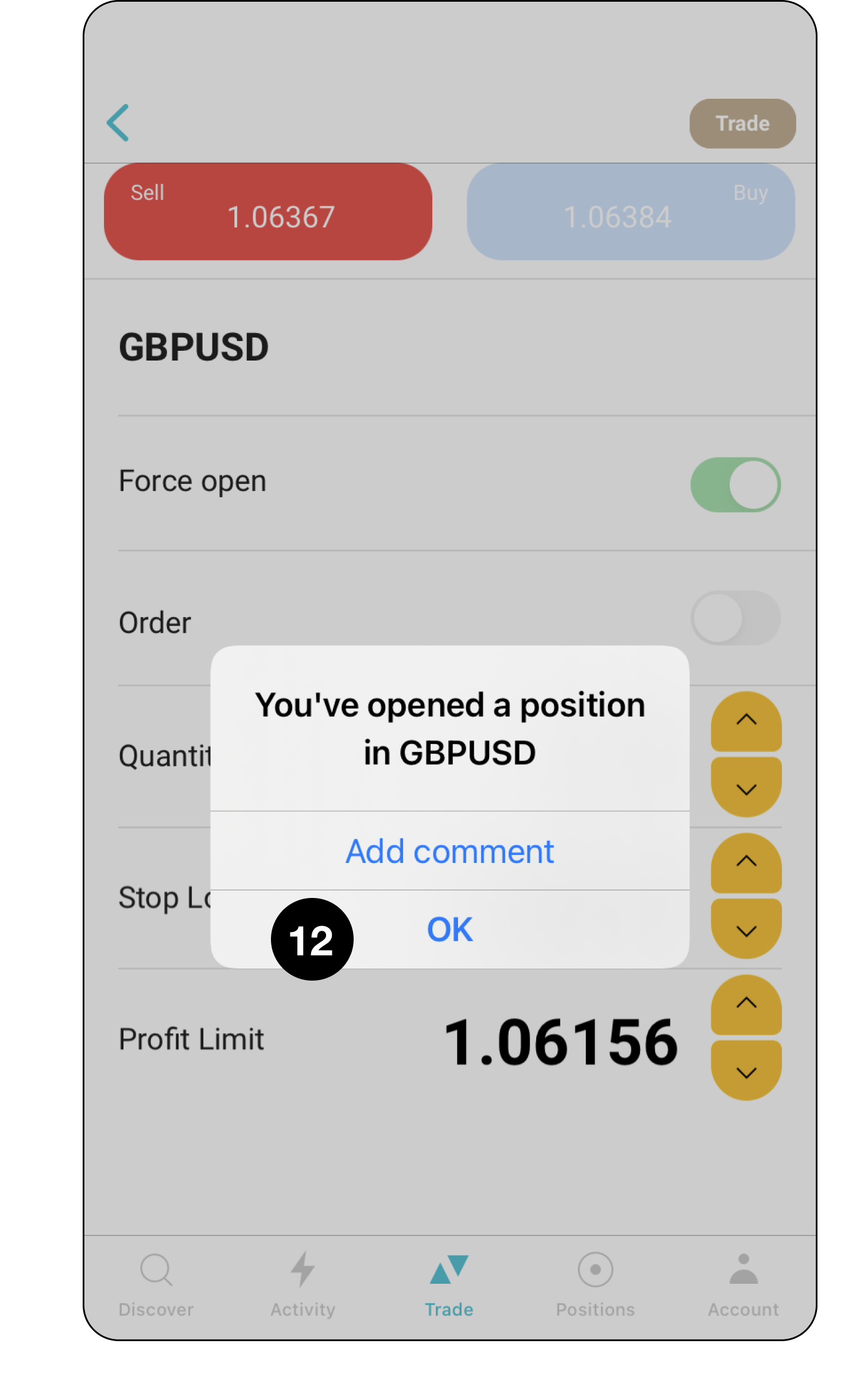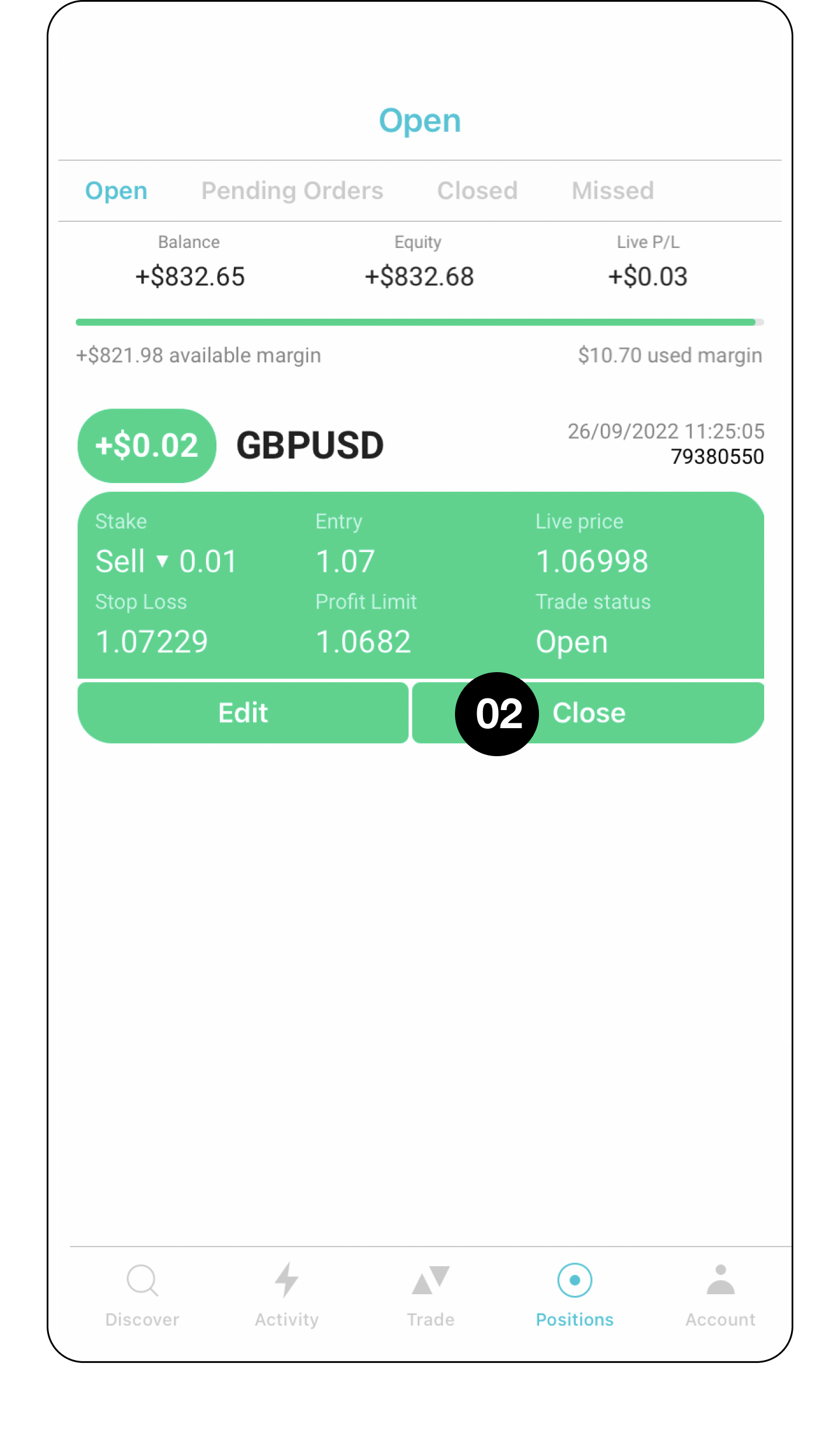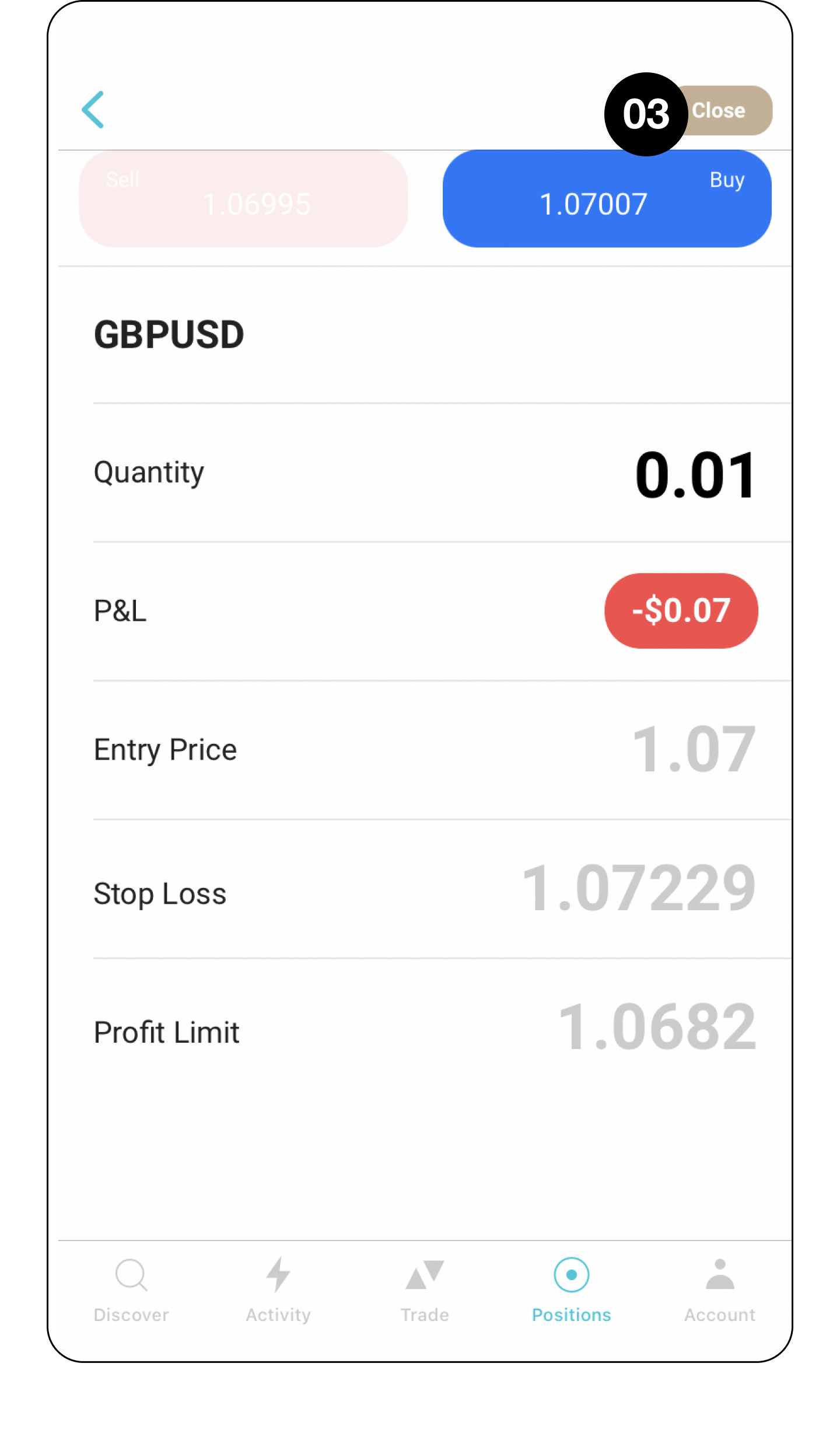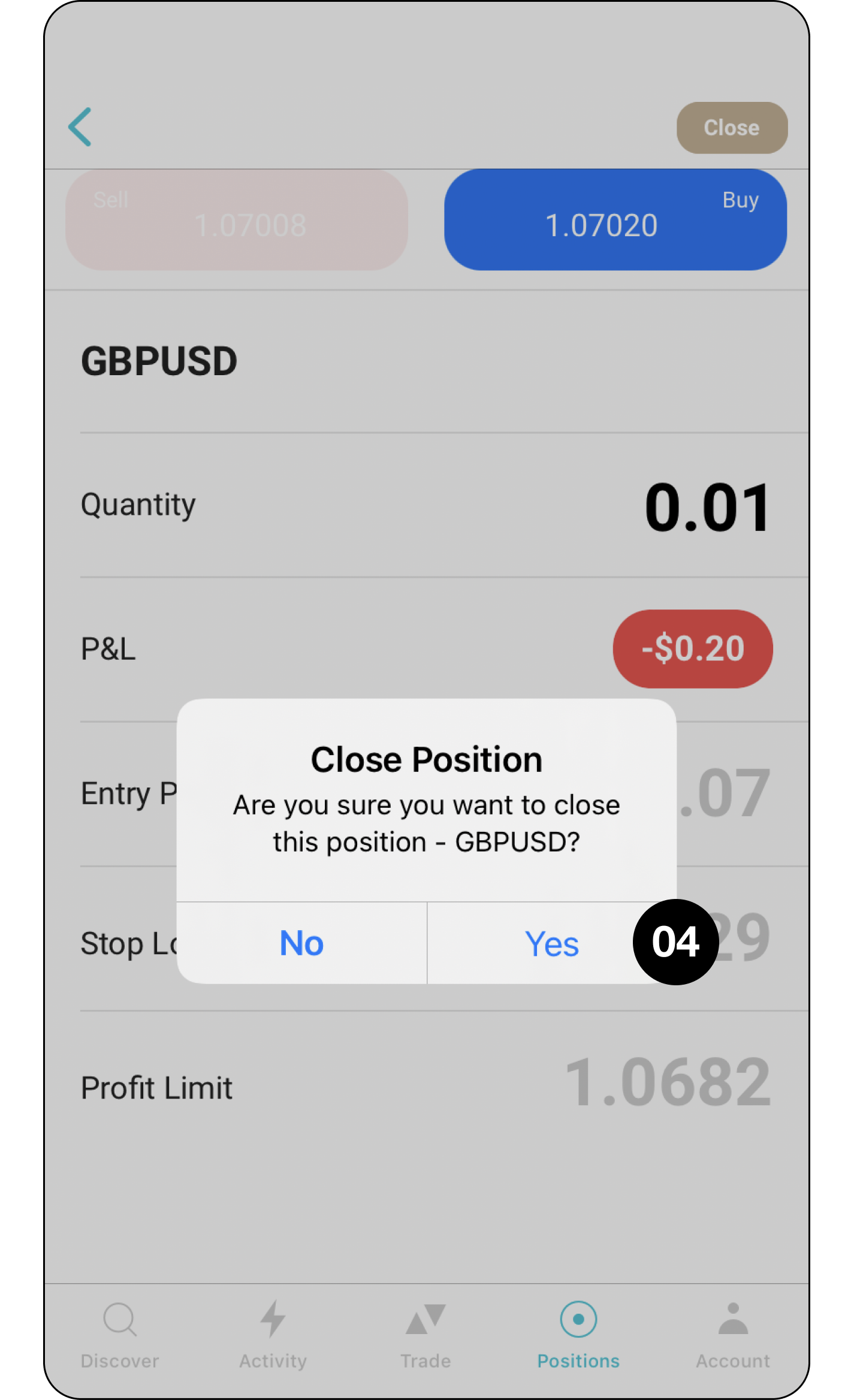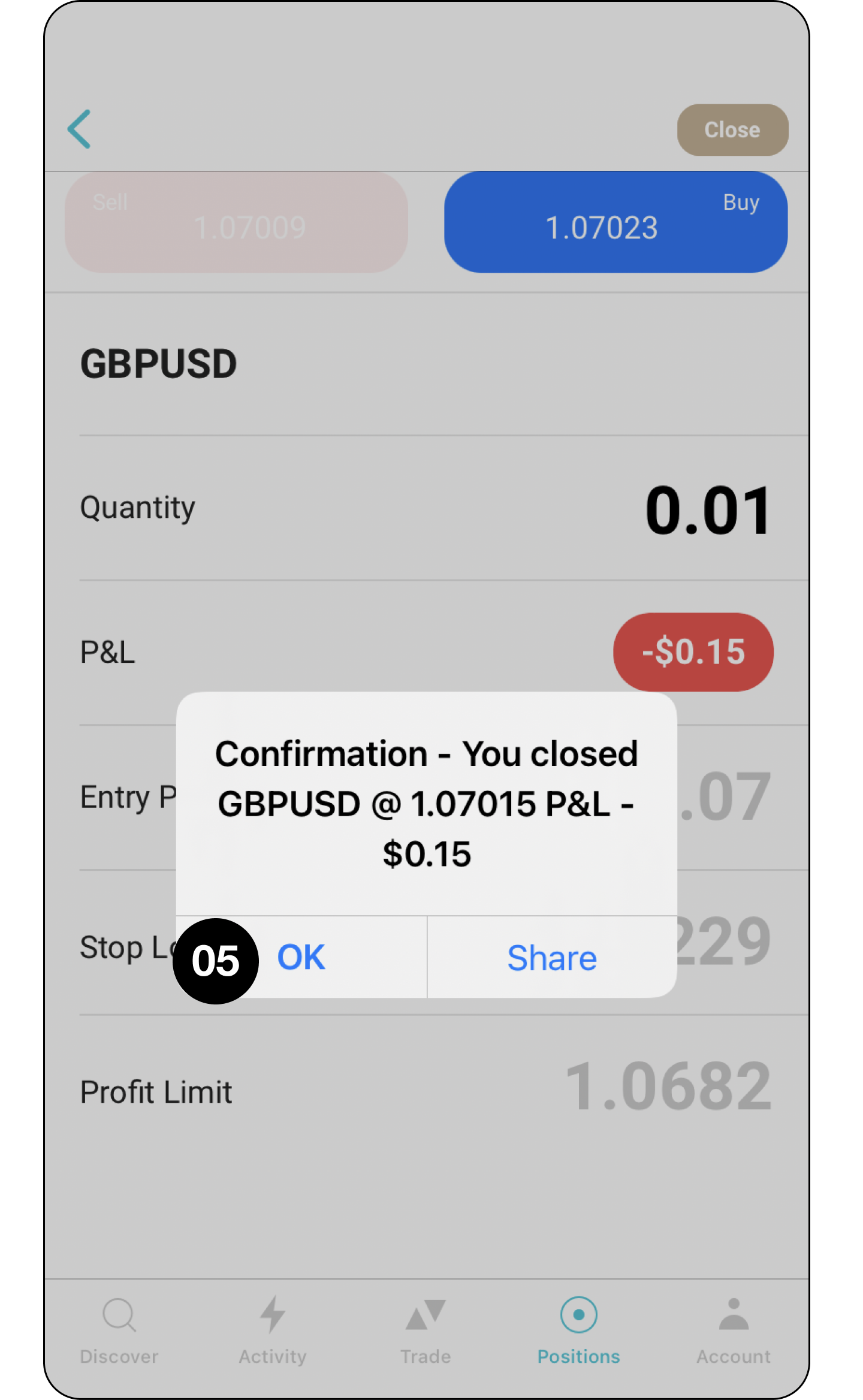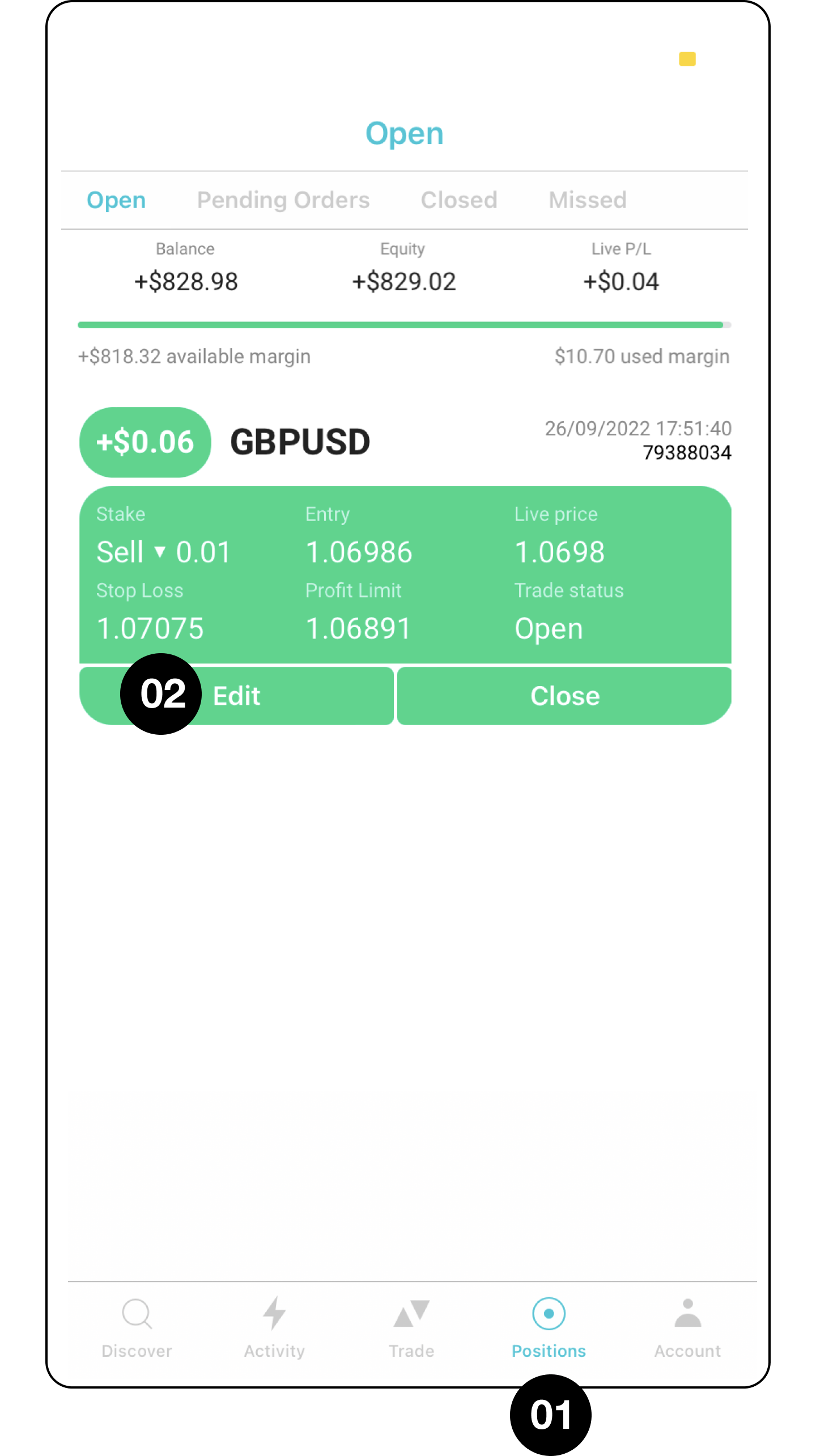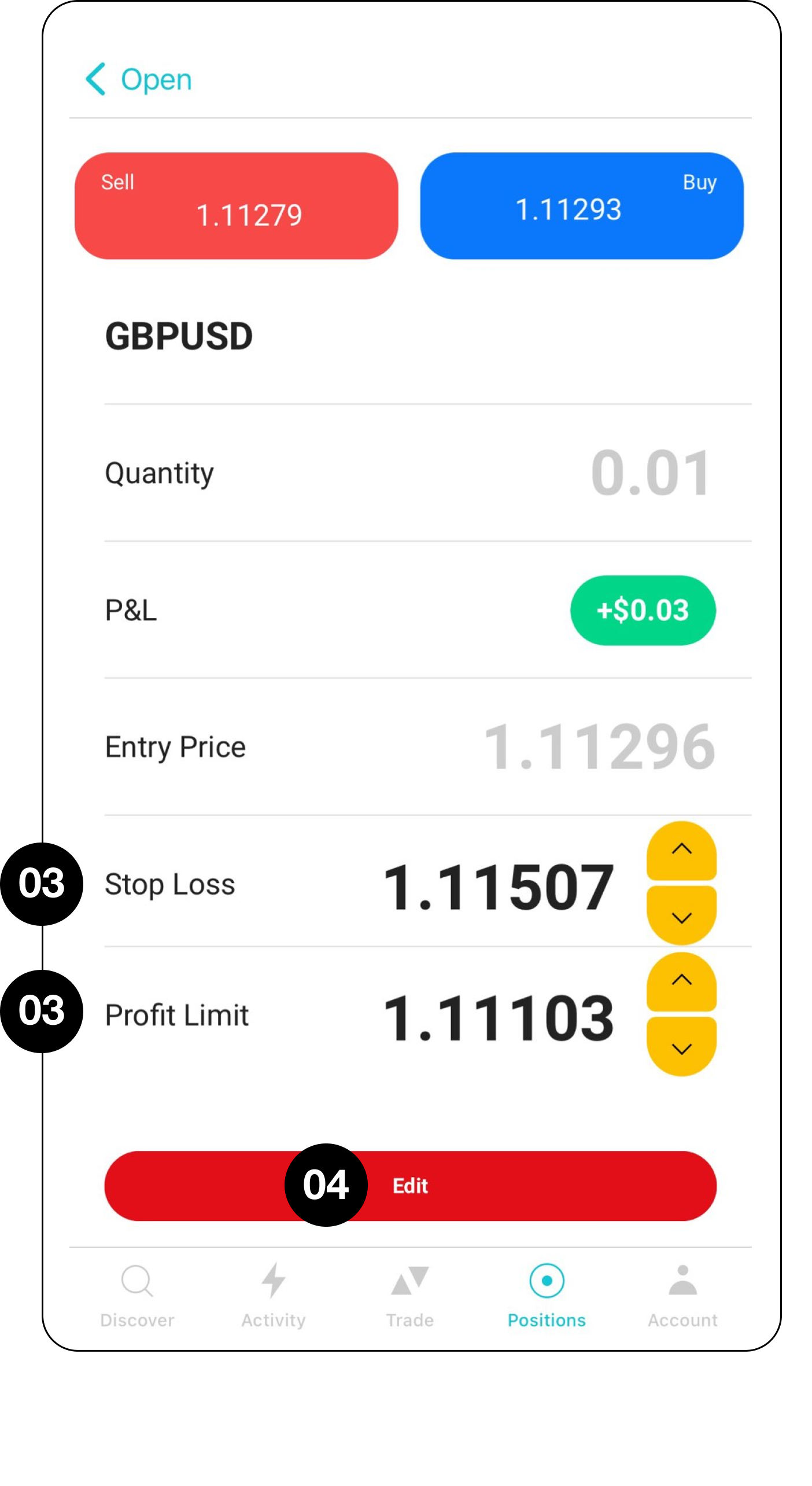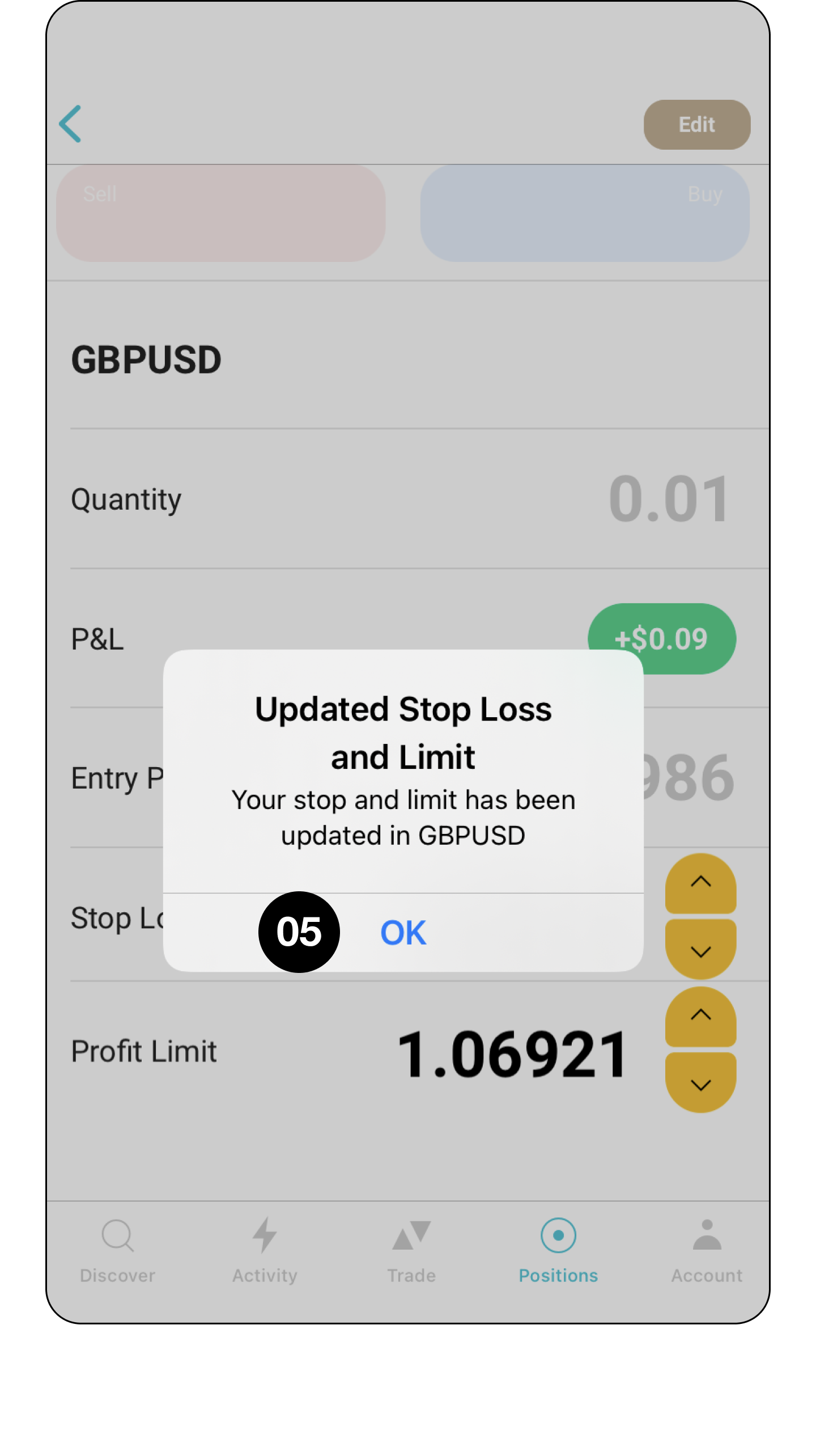01Create a New Profile
Create a new Profile
02 Vergessenes Passwort
Vergessenes Passwort
03 Link zum ersten Mal
Link zum ersten Mal
04 Profil bearbeiten
Profil bearbeiten
05 Signalname suchen
Signalname suchen
06 Kopieren Sie einen Händler
Kopieren Sie einen Händler
07 Drawdown einstellen
Drawdown einstellen
08 Kopieren bearbeiten
Kopieren bearbeiten
09 Signalgebühr einstellen
Signalgebühr einstellen
10 Einen Handel eröffnen
Einen Handel eröffnen
11 Handel schließen
Handel schließen
12 Einen Trade bearbeiten
Einen Trade bearbeiten
13 Mehrere Konten verknüpfen
Mehrere Konten verknüpfen
14 Handelskonto trennen
Partnerlink hinzufügen
15 Passwort aktualisieren/Konto neu verknüpfen
Passwort aktualisieren/Konto neu verknüpfen
16 Zwischen Konten wechseln